Asus R700 User Manual [th]
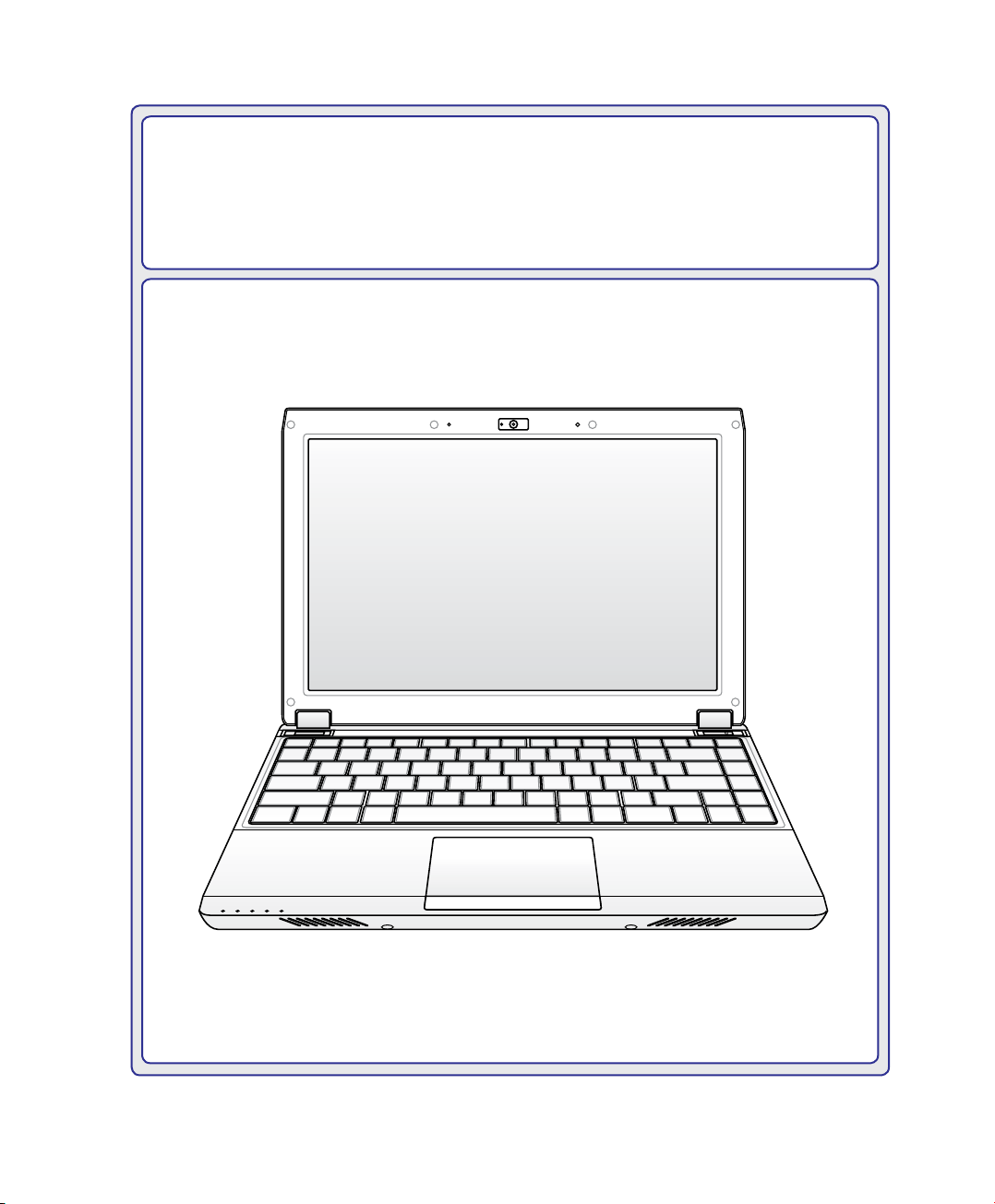
โน้ตบุ๊คพีซี
คู่มือผู้ใช้ฮาร์ดแวร์
TH4280/มีนาคม 2008
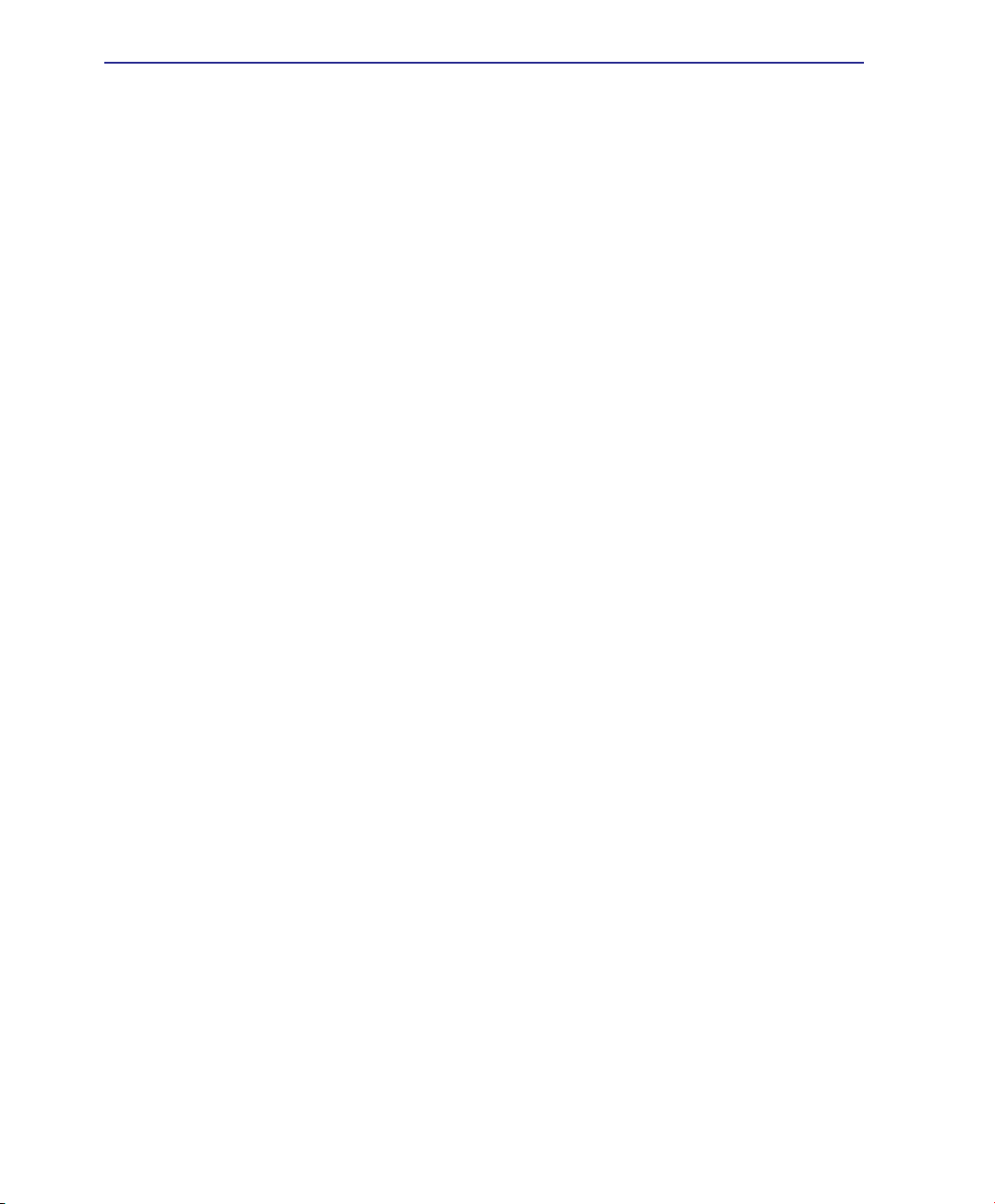
สารบัญ
สารบัญ
1. แนะนำโน้ตบุ๊คพีซี
เกี่ยวกับคู่มือผู้ใช้นี้ ...........................................................................................6
หมายเหตุสำหรับคู่มือนี้ .................................................................................6
ข้อควรระวังเพื่อความปลอดภัย ...........................................................................7
การเตรียมโน้ตบุ๊คพีซีของคุณ ............................................................................9
2. ทำความรู้จักชิ้นส่วนต่างๆ
ด้านบน ........................................................................................................12
ด้านล่าง .......................................................................................................15
ด้านซ้าย ...................................................................................................... 18
ด้านขวา ......................................................................................................19
ด้านหลัง ...................................................................................................... 20
ด้านซ้าย ...................................................................................................... 22
3. เริ่มต้นการใช้งาน
ระบบไฟ ......................................................................................................24
การใช้พลังงาน AC .................................................................................... 24
การใช้พลังงานแบตเตอรี่ .............................................................................25
การดูแลแบตเตอร์ ......................................................................................26
การเปิดเครื่องโน้ตบุ๊คพีซี.............................................................................27
การทดสอบตัวเองเมื่อเปิดเครื่อง (POST) ........................................................27
การตรวจสอบพลังงานแบตเตอรี่ ....................................................................28
การชาร์จแบตเตอรี่แพค ..............................................................................28
ตัวเลือกด้านพลังงาน ..................................................................................29
โหมดการจัดการพลังงาน ............................................................................30
สลีปและไฮเบอร์เนชั่น ................................................................................. 30
การควบคุมพลังงานความร้อน ......................................................................30
ฟังก์ชั่นแป้นพิมพ์พิเศษ ....................................................................................31
ฮ็อตคีย์สี ..................................................................................................31
ปุ่มของ Microsoft Windows ...................................................................... 33
สวิตช์และไฟแสดงสถานะ ................................................................................34
สวิตช์ ...................................................................................................... 34
สวิตช์และไฟแสดงสถานะ (ต่อ) .........................................................................35
ปุ่มควบคุมมัลติมีเดีย (ในเครื่องบางรุ่น) ...........................................................37
2
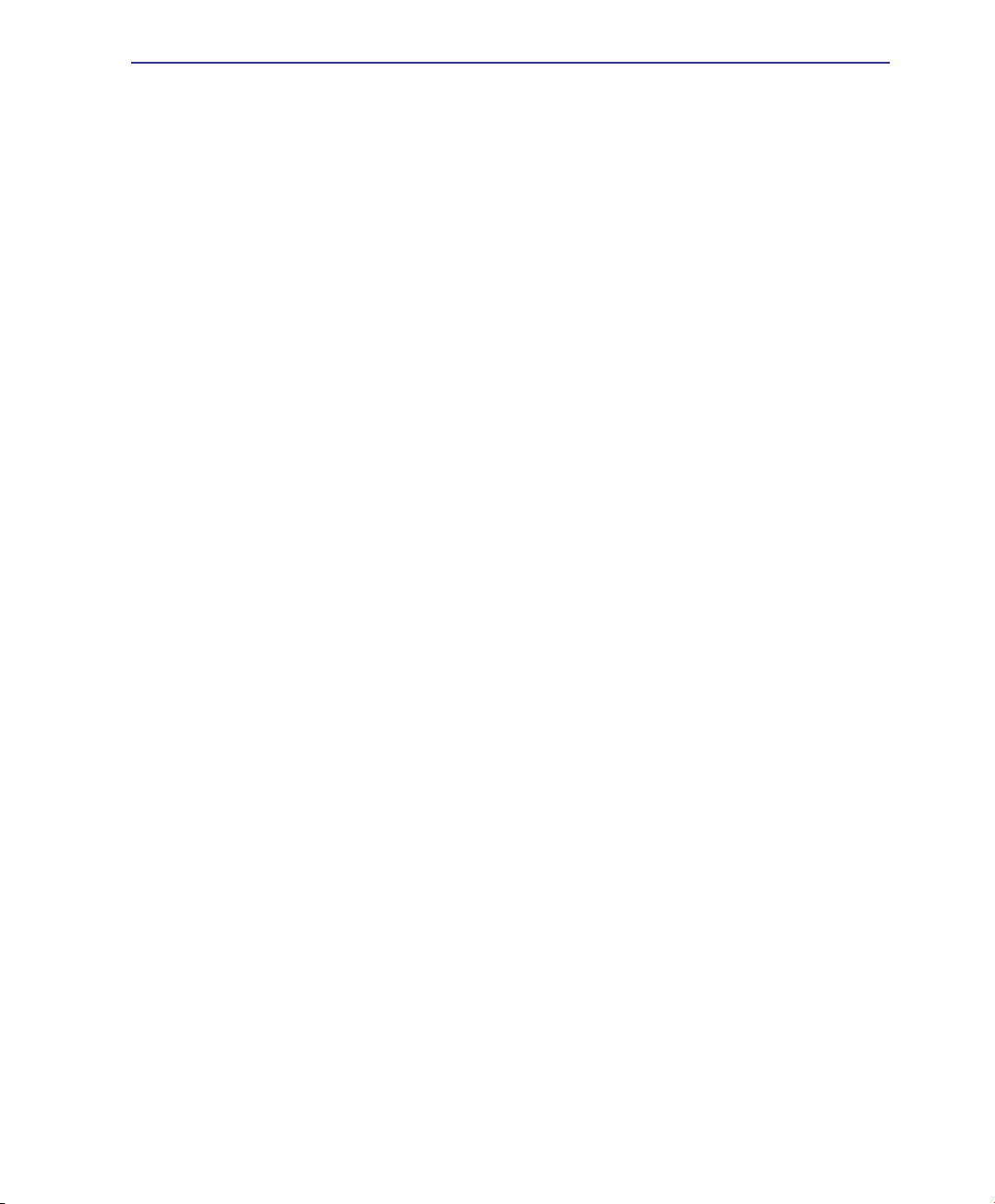
สารบัญ
สารบัญ (ต่อ)
4. การใช้โน้ตบุ๊คพีซี
อุปกรณ์ชี้ ..................................................................................................... 40
การใช้ทัชแพด การใช้ทัชแพด ......................................................................40
การสาธิตการใช้ทัชแพด ..............................................................................41
การดูแลทัชแพด ........................................................................................42
การปิดการทำงานทัชแพดอัตโนมัติ (Synaptics) ..............................................42
อุปกรณ์เก็บข้อมูล .......................................................................................... 43
เครื่องอ่านการ์ดหน่วยความจำแฟลช .............................................................46
ฮาร์ดดิสก์ ................................................................................................47
หน่วยความจำ (RAM) .................................................................................48
การเชื่อมต่อ ................................................................................................. 49
การเชื่อมต่อเครือข่าย .................................................................................49
การเชื่อมต่อ LAN ไร้สาย (ในเครื่องบางรุ่น) ....................................................50
การเชื่อมต่อเครือข่ายไร้สายของ Windows ....................................................51
การเชื่อมต่อบลูทูธไร้สาย (ในเครื่องบางรุ่น) ....................................................52
ภาคผนวก
การตั้งค่าเมาส์บลูทูธ ....................................................................................A-2
ระบบปฏิบัติการและซอฟต์แวร์ .......................................................................A-4
การตั้งค่า BIOS ระบบ ............................................................................... A-4
ปัญหาและวิธีแก้ปัญหาทั่วไป .......................................................................A-7
การกู้คืนซอฟต์แวร์ Windows Vista ........................................................... A-8
การประกาศ และถ้อยแถลงเพื่อความปลอดภัย .................................................A-10
ข้อมูลเกี่ยวกับโน้ตบุ๊คพีซี .............................................................................A-20
3
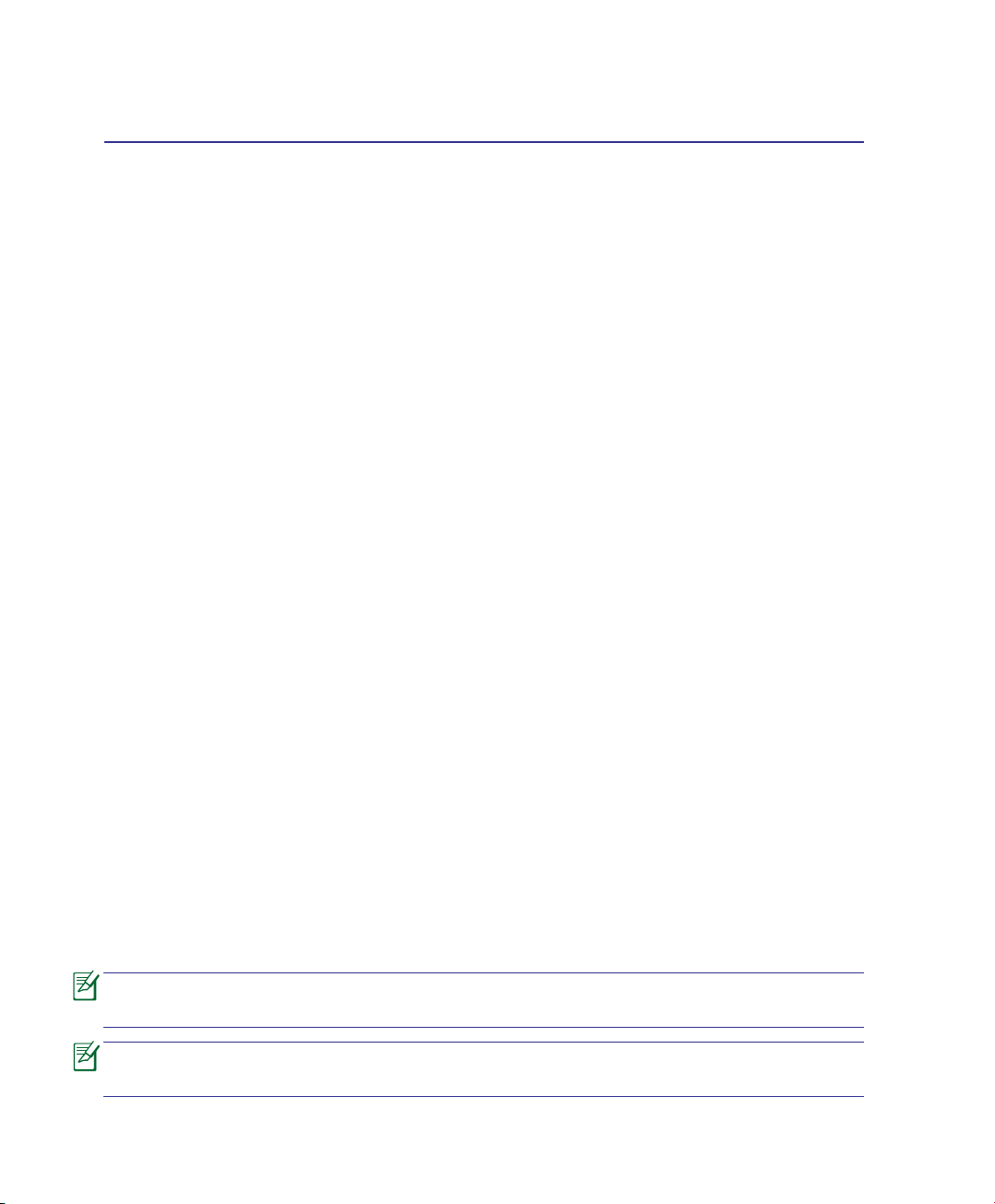
1. แนะนำโน้ตบุ๊คพีซี
เกี่ยวกับคู่มือผู้ใช้นี้
หมายเหตุสำหรับคู่มือนี้
ข้อควรระวังเพื่อความปลอดภัย
การเตรียมโน้ตบุ๊คพีซีของคุณ
อาจมีความแตกต่างระหว่างโน้ตบุ๊คพีซีของคุณและภาพที่แสดงในคู่มือฉบับนี้โปรดยอมรับ
โน้ตบุ๊คพีซีของคุณว่ามีความถูกต้อง
ภาพและไอคอนในคู่มือฉบับนี้มีวัตถุประสงค์เพื่อความสวยงามเท่านั้นแต่ไม่ได้แสดงสิ่งที่จะ
ใช้ในผลิตภัณฑ์จริงๆ
4
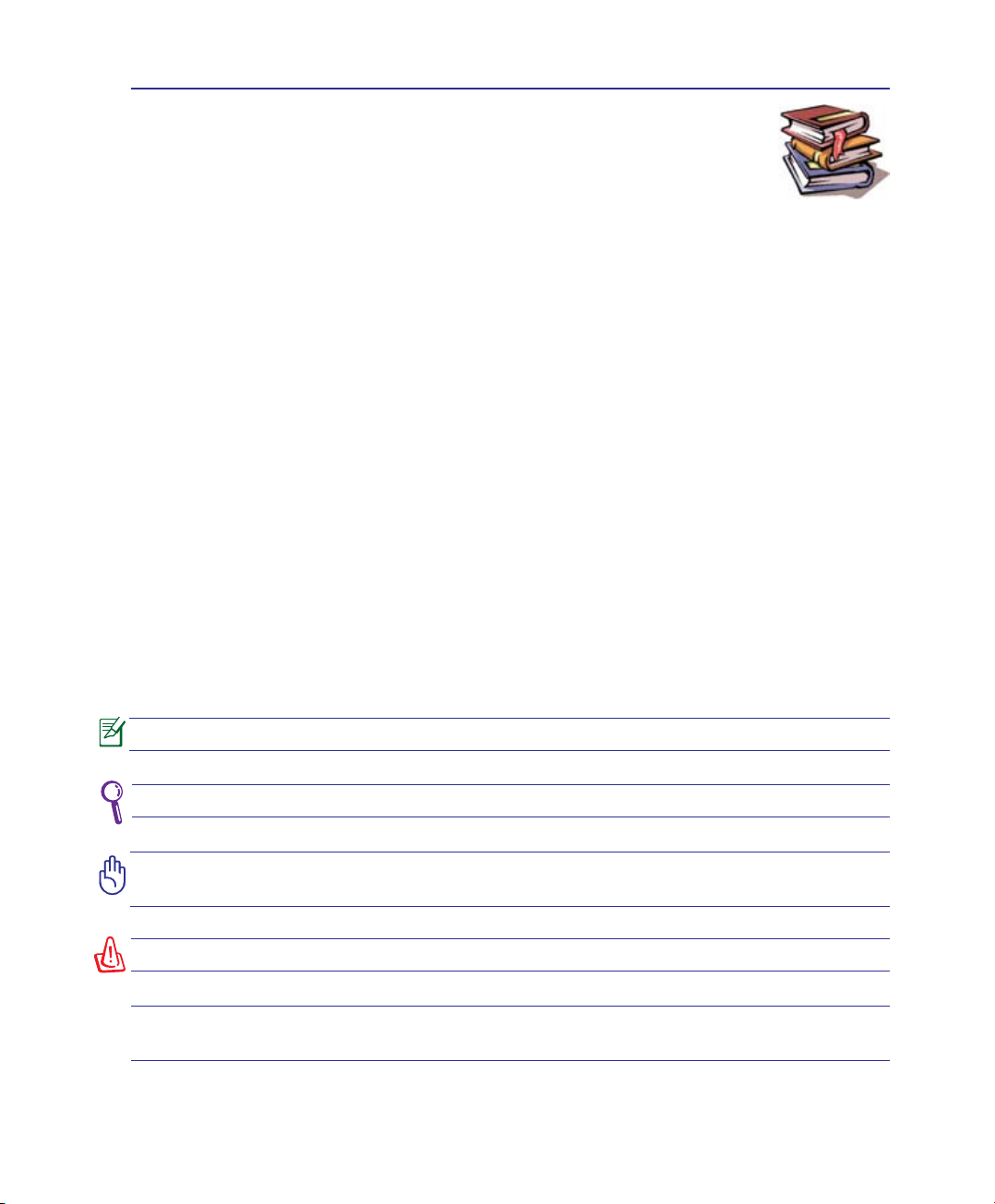
แนะนำโน้ตบุ๊คพีซี 1
เกี่ยวกับคู่มือผู้ใช้นี้
คุณกำลังอ่านคู่มือผู้ใช้โน้ตบุ๊คพีซี คู่มือผู้ใช้นี้ให้ข้อมูลเกี่ยวกับส่วนประกอบต่างๆ
ในโน้ตบุ๊คพีซี และวิธีการใช้ส่วนประกอบเหล่านั้น หัวข้อต่อไปนี้เป็นเนื้อหาหลักๆ
ของคู่มือผู้ใช้ฉบับนนี้
1.
แนะนำโน้ตบุ๊คพีซี
แนะนำเกี่ยวกับโน้ตบุ๊คพีซี และคู่มือผู้ใช้ฉบับนี้
2. ทำความรู้จักชิ้นส่วนต่างๆ
ให้ข้อมูลเกี่ยวกับส่วนประกอบต่างๆ ของโน้ตบุ๊คพีซี
เริ่มต้นการใช้งาน
3.
ให้ข้อมูลเกี่ยวกับการเริ่มต้นการใช้งานกับโน้ตบุ๊คพีซี
4. การใช้โน้ตบุ๊คพีซี
ให้ข้อมูลเกี่ยวกับการใช้ส่วนประกอบต่างๆ ของโน้ตบุ๊คพีซี
5. ภาคผนวก
แนะนำคุณเกี่ยวกับอุปกรณ์เสริมที่สามารถเลือกซื้อเพิ่มเติมได้ และให้
ข้อมูลเพิ่มเติมต่างๆ
หมายเหตุสำหรับคู่มือนี้
ตลอดทั้งคู่มือฉบับนี้จะมีการใช้หมายเหตุ และคำเตือนที่แสดงเป็นตัวหนา ซึ่งคุณควรให้ความระมัดระวัง
เพื่อทำงานที่ต้องการได้อย่างสมบูรณ์และปลอดภัย หมายเหตุเหล่านี้มีความสำคัญในระดับที่แตกต่างกัน
ดังอธิบายด้านล่าง:
หมายเหตุ: เทคนิคและข้อมูลสำหรับสถานการณ์พิเศษ
เทคนิค: เทคนิคและข้อมูลที่มีประโยชน์สำหรับทำงานให้สำเร็จ
สำคัญ! ข้อมูลที่มีความสำคัญมาก ซึ่งต้องปฏิบัติตามเพื่อป้องกันความเสียหายต่อข้อมูล
ชิ้นส่วนต่างๆ หรือบุคคลใดๆ
คำเตือน! ข้อมูลสำคัญซึ่งต้องได้รับการปฏิบัติตามเพื่อการทำงานที่ปลอดภัย
< >
ข้อความที่ถูกห้อมล้อมด้วย < > หรือ [ ] หมายถึงปุ่มบนแป้นพิมพ์; ไม่ต้องพิมพ์เครื่องหมาย
< > หรือ [ ] และตัวอักษรที่ล้อมรอบเข้าไป
[ ]
5
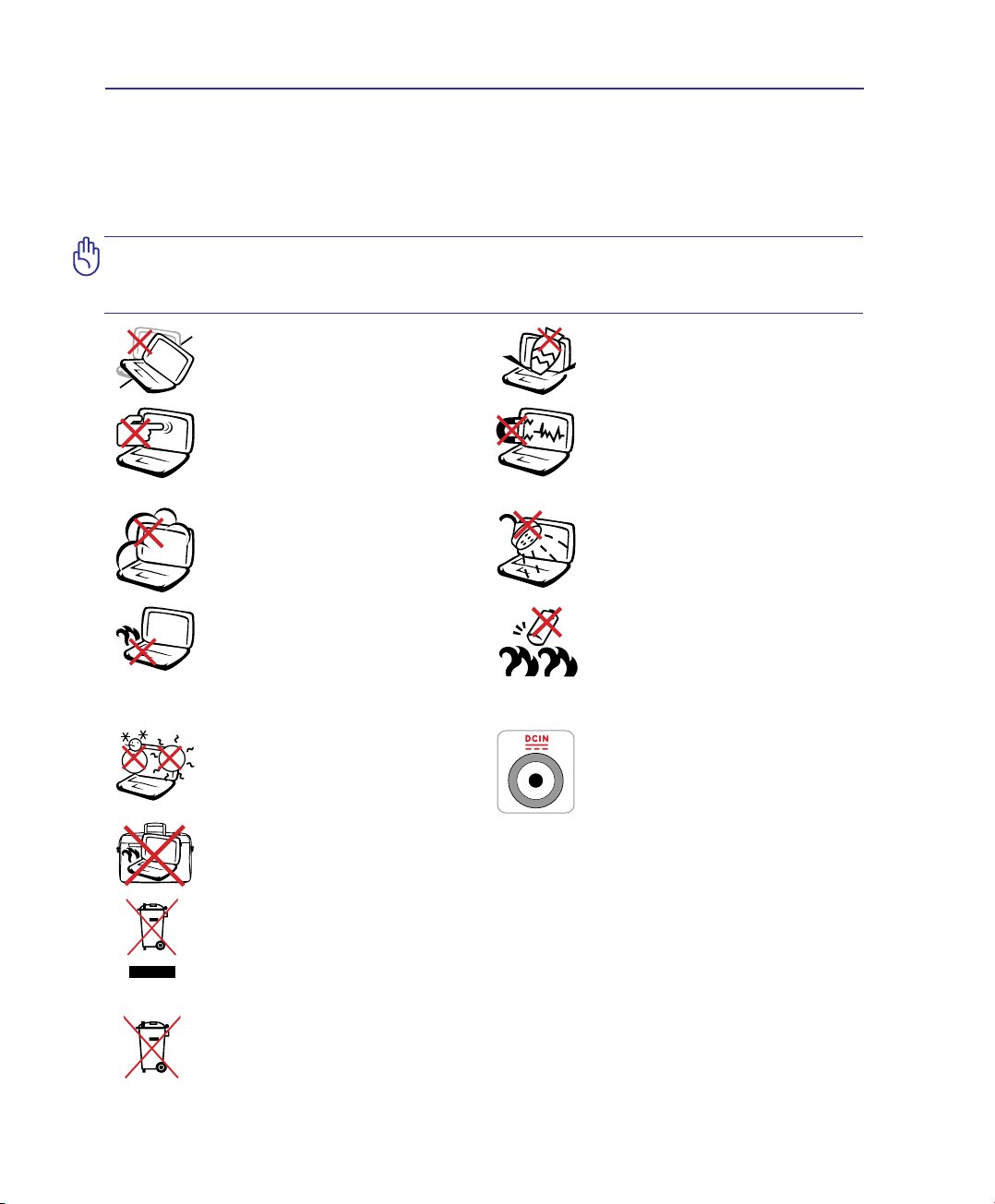
1 แนะนำโน้ตบุ๊คพีซี
ข้อควรระวังเพื่อความปลอดภัย
ข้อควรระวังเพื่อความปลอดภัยต่อไปนี้จะยืดอายุการใช้งานโน้ตบุ๊คพีซีให้ยาวขึ้น ปฏิบัติตามข้อควรระวัง
และขั้นตอนต่างๆ ทั้งหมด นอกเหนื่อจากคำอธิบายในคู่มือนี้ ให้นำเครื่องไปซ่อมแซมกับบุคคลที่มี
คุณสมบัติ อย่าใช้สายไฟ อุปกรณ์เสริม หรืออุปกรณ์ต่อพ่วงที่เสียหาย อย่าใช้ตัวทำละลายเข้มข้น เช่น
ธินเนอร์ เบนซิน หรือสารเคมีอื่นๆ บนหรือใกล้กับพื้นผิว
ถอดสายไฟ AC และนำแพคแบตเตอรี่ออกก่อนที่จะทำความสะอาด เช็ดโน้ตบุ๊คพีซีด้วยฟอง
น้ำเซลลูโลส หรือผ้าชามัวร์ที่สะอาดชุบสารละลายสำหรับทำความสะอาดที่ไม่มีฤทธิ์กัดกร่อน
ผสมกับน้ำอุ่นปริมาณเล็กน้อย และเช็ดความชื้นออกด้วยผ้าแห้ง
อย่าวางบนพื้นผิวทำงานที่ไม่สม่ำ
เสมอ หรือไม่มั่นคง นำเครื่องไปซ่อม
ถ้าตัวเครื่องได้รับความเสียหาย
อย่ากดหรือสัมผัสหน้าจอแสดงผล
อย่าวางไว้ใกล้กับสิ่งของเล็กๆ ที่อาจ
ทำให้หน้าจอมีรอยขีดข่วน หรือหล่น
เข้าไปในโน้ตบุ๊คพีซี
อย่าให้สัมผัสถูกสภาพแวดล้อมที่
สกปรก หรือมีฝุ่นมาก อย่าใช้ในขณะ
ที่มีแก๊สรั่ว
อย่าปล่อยโน้ตบุ๊คพีซีไว้
อย่าปล่อยโน้ตบุ๊คพีซีไวบน ตัก หรือ
ส่วนใดของ ร่างกายคุณ เพื่อป้องกัน
ความไม่สบาย หรือการ บาดเจ็บจาก
การสัมผัสถูกความร้อน
อุณหภูมิที่ปลอดภัย: คุณควรใช้
โน้ตบุ๊คพีซีเฉพาะในสภาพแวดล้อม
ที่มีอุณหภูมิอยู่ระหว่าง 10˚C (50˚F)
ถึง 35˚C (95˚F)
อย่าถือ หรือปกคลุมโน้ตบุ๊คพีซีในขณะ ที่เปิดเครื่องอยู่ด้วยวัสดุใดๆ เนื่องจากจะทำให้
การระบายอากาศลดลง เช่น การใส่ไว้ในกระเป๋าถือ
อย่าวาง หรือทำวัตถุหล่นใส่ และ
อย่าใส่วัตถุแปลกปลอมใดๆ เข้าไป
ในโน้ตบุ๊คพีซี
อย่าให้เครื่องสัมผัสถูกสนามแม่เหล็ก
หรือสนามไฟฟ้าพลังสูง
อย่าให้เครื่องสัมผัสถูก หรืออยู่ใกล้
ของเหลว ฝน หรือความชื้น อย่าใช้
โมเด็มระหว่างที่เกิดพายุฝนฟ้าคะนอง
คำเตือนความปลอดภัยเกี่ยวกับ
แบตเต
อรี่ อย่าทิ้งแบตเตอรี่ลงในไฟ
อย่าลัดวงจรหน้าสัมผัสต่างๆ
อย่าถอดชิ้นส่วนแบตเตอรี่
พลังงานไฟฟ้าขาเข้า: ดูจากฉลากระดับ
พลังงานไฟฟ้าที่ด้านใต้ของโน้ตบุ๊คพีซี
และให้แน่ใจว่าอะแดปเตอร์เพาเวอร์ของ
คุณสอดคล้องกับระดับพลังงานดังกล่าว
อย่าทิ้งโน้ตบุ๊คพีซีปะปนกับของเสียจากภายในบ้าน ตรวจผลิตภัณฑ์นี้ได้รับการออกแบบ
เพื่อให้นำชิ้นส่วนต่างๆ มาใช้ซ้ำและรีไซเคิลได้อย่างเหมาะสม สัญลักษณ์ถังขยะติดล้อ
ที่มีเครื่องหมายกากบาทเป็นการระบุว่าไม่ควรทิ้งผลิตภัณฑ์ (อุปกรณ์ไฟฟ้า, อิเล็ก
ทรอนิกส์ และแบตเตอรี่เหรียญที่มีส่วนประกอบของปรอท) ปะปนไปกับของเสีย
ทั่วไปจากภายในบ้านสอบกฏข้อบังคับในการทิ้งผลิตภัณฑ์อิเล็กทรอนิกส์
อย่าทิ้งแบตเตอรี่ปะปนกับของเสียทั่วไปภายในบ้านสัญลักษณ์ถังขยะติดล้อที่มีเครื่อง
หมายกากบาทเป็นการระบุว่าไม่ควรทิ้งผลิตภัณฑ์ปะปนไปกับของเสียทั่วไปจากภาย
ในบ้าน
6
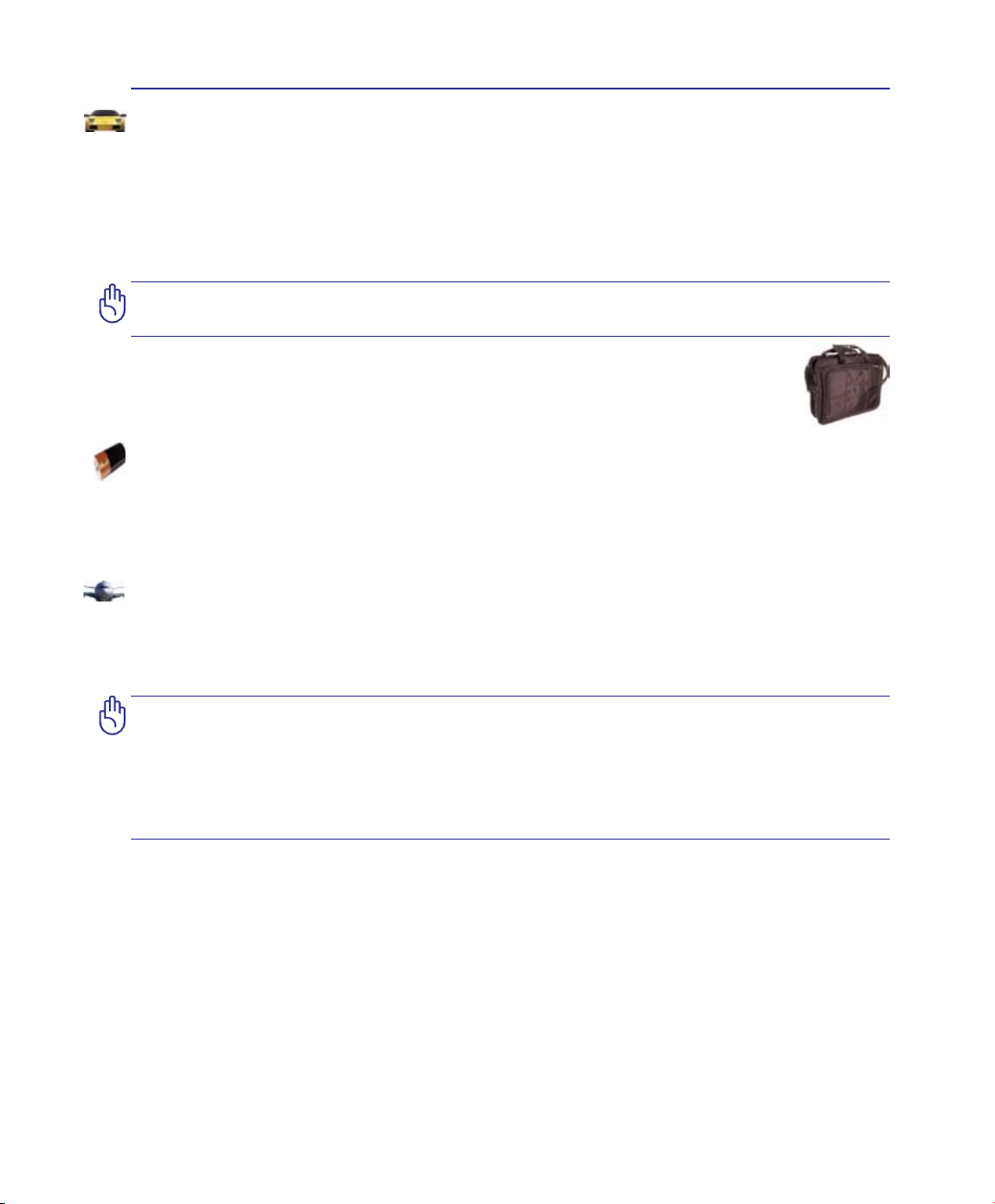
แนะนำโน้ตบุ๊คพีซี 1
ข้อควรระวังเกี่ยวกับการขนส่ง
การเตรียมโน้ตบุ๊คพีซีสำหรับการขนส่ง คุณควรปิดเครื่อง และถอดอุปกรณ์ต่อพ่วงภายนอก
ทั้งหมดออก เพื่อป้องกันความเสียหายที่จะเกิดกับขั้วต่อต่างๆ หัวฮาร์ดดิสก์จะหดเมื่อปิดเครื่อง
เพื่อป้องกันการขีดข่วนที่พื้นผิวของฮาร์ดดิสก์ระหว่างกระบวนการขนส่ง ดังนั้น คุณไม่ควรขนส่ง
โน้ตบุ๊คพีซีในขณะที่เปิดเครื่องอยู่ ปิดหน้าจอแสดงผล และตรวจสอบว่าสลักยึดอย่างมั่นคงใน
ตำแหน่งปิด เพื่อป้องกันแป้นพิมพ์และหน้าจอแสดงผล
ข้อควรระวัง! พื้นผิวของโน้ตบุ๊คนั้นมัวหมองได้ง่าย ถ้าไม่มีการดูเเลอย่างเหมาะสมใช้ความระม
ัดระวังย่าถู หรือทำให้พื้นผิวของโน้ตบุ๊คพีซีเป็นรอย
กระเป๋าใส่โน้ตบุ๊คพีซีของคุณ
ซื้อกระเป๋าใส่ เพื่อป้องกันโน้ตบุ๊คพีซีจากสิ่งสกปรก น้ำ การกระแทก และรอยขีดข่วนต่างๆ
ชาร์จแบตเตอรี่
ถ้าคุณวางแผนที่จะใช้พลังงานแบตเตอรี่ ให้แน่ใจว่าคุณชาร์จแบตเตอรี่แพคไว้เต็ม และมีแบตเตอรี่แพค
สำรองไว้ด้วย ก่อนที่จะเดินทางไกล จำไว้ว่า อะแดปเตอร์ไฟฟ้าจะชาร์จแบตเตอรี่ไปเรื่อยๆ ตราบเท่าที่
ยังเสียบอยู่กับคอมพิวเตอร์ และแหล่งจ่ายไฟ AC โปรดทราบว่า เมื่อโน้ตบุ๊คพีซีใช้งานอยู่ จะใช้เวลาใน
การชาร์จแบตเตอรี่แพคนานขึ้นเป็นอย่างมาก
ข้อควรระวังบนเครื่องบิน
ติดต่อสายการบินของคุณ ถ้าคุณต้องการใช้โน้ตบุ๊คพีซีบนเครื่องบิน สายการบินส่วนมากมีข้อจำกัดใน
การใช้อุปกรณ์อิเล็กทรอนิกส์ สายการบินส่วนมากจะอนุญาตให้ใช้อุปกรณ์อิเล็กทรอนิกส์ระหว่างที่บิน
แต่มักไม่ให้ใช้ในขณะที่เครื่องบินกำลังจะออก หรือกำลังลงจอด
หมายเหตุ: มีอุปกรณ์เพื่อความปลอดภัยที่สนามบินอยู่ 3 ประเภทใหญ่ๆ: เครื่อง X-ray (ใช้
สำหรับรายการที่วางบนสายพานลำเลียง), เครื่องตรวจจับแม่เหล็ก (ใช้กับผู้คนที่เดินผ่าน
ด่านตรวจสอบเพื่อความปลอดภัย), และเครื่องตรวจแม่เหล็กแบบใช้มือถือ (อุปกรณ์มือถือที่
ใช้ตรวจบนร่างกายผู้คน หรือสิ่งของที่ต้องการ) คุณสามารถส่งโน้ตบุ๊คพีซี และแผ่นดิสเก็ตต์
ผ่านเครื่อง X-ray ที่สนามบินได้ อย่างไรก็ตาม ไม่แนะนำให้คุณส่งโน้ตบุ๊คพีซี หรือดิสเก็ตต์
ผ่านเครื่องตรวจจับแม่เหล็ก หรือให้สัมผัสถูกเครื่องตรวจแม่เหล็กแบบใช้มือถือที่สนามบิน
7
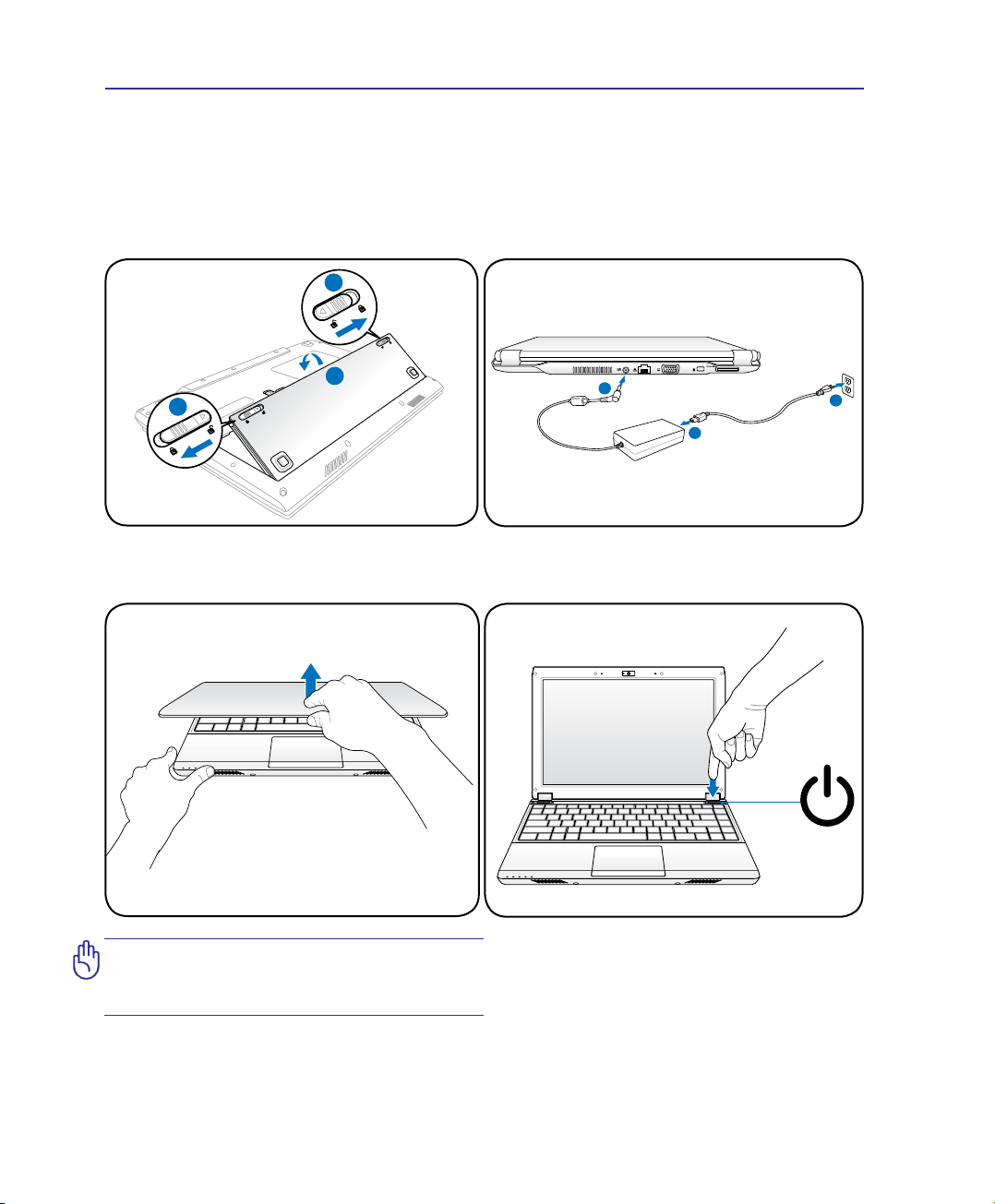
1
2
2
1
2
3
1 แนะนำโน้ตบุ๊คพีซี
การเตรียมโน้ตบุ๊คพีซีของคุณ
นี่เป็นเพียงขั้นตอนอย่างรวดเร็วในการใช้โน้ตบุ๊คพีซีของคุณเท่านั้น อ่านเนื้อหาในส่วนถัดไป สำหรับ
ข้อมูลอย่างละเอียดในการใช้โน้ตบุ๊คพีซีของคุณ
1. ติดตั้งแบตเตอรี่แพค 2. เชื่อมต่ออะแดปเตอร์ไฟ AC
3. เปิดหน้าจอแสดงผล 4. เปิดเครื่องโน้ตบุ๊คพีซี
สำคัญ! ในขณะที่เปิด อย่าใช้แรงผลักหน้า
จอลงกับโต๊ะ ไม่เช่นนั้นบานพับอาจแตกได้!
อย่ายกโน้ตบุ๊คโดยจับที่หน้าจอแสดงผล
สวิตช์เพาเวอร์ใช้ในการเปิด และปิดโน้ตบุ๊คพีซี
หรือทำให้โน้ตบุ๊คพีซีเข้าสู่โหมดสลีป หรือโหมด
ไฮเบอร์เนชั่น คุณสามารถกำหนดหน้าที่ของ
สวิตช์เพาเวอร์ได้ใน Windows Control Panel
(แผงควบคุมของ Windows)> Power
Options (ตัวเลือกพลังงาน)> System
Settings (การตั้งค่าระบบ)
8
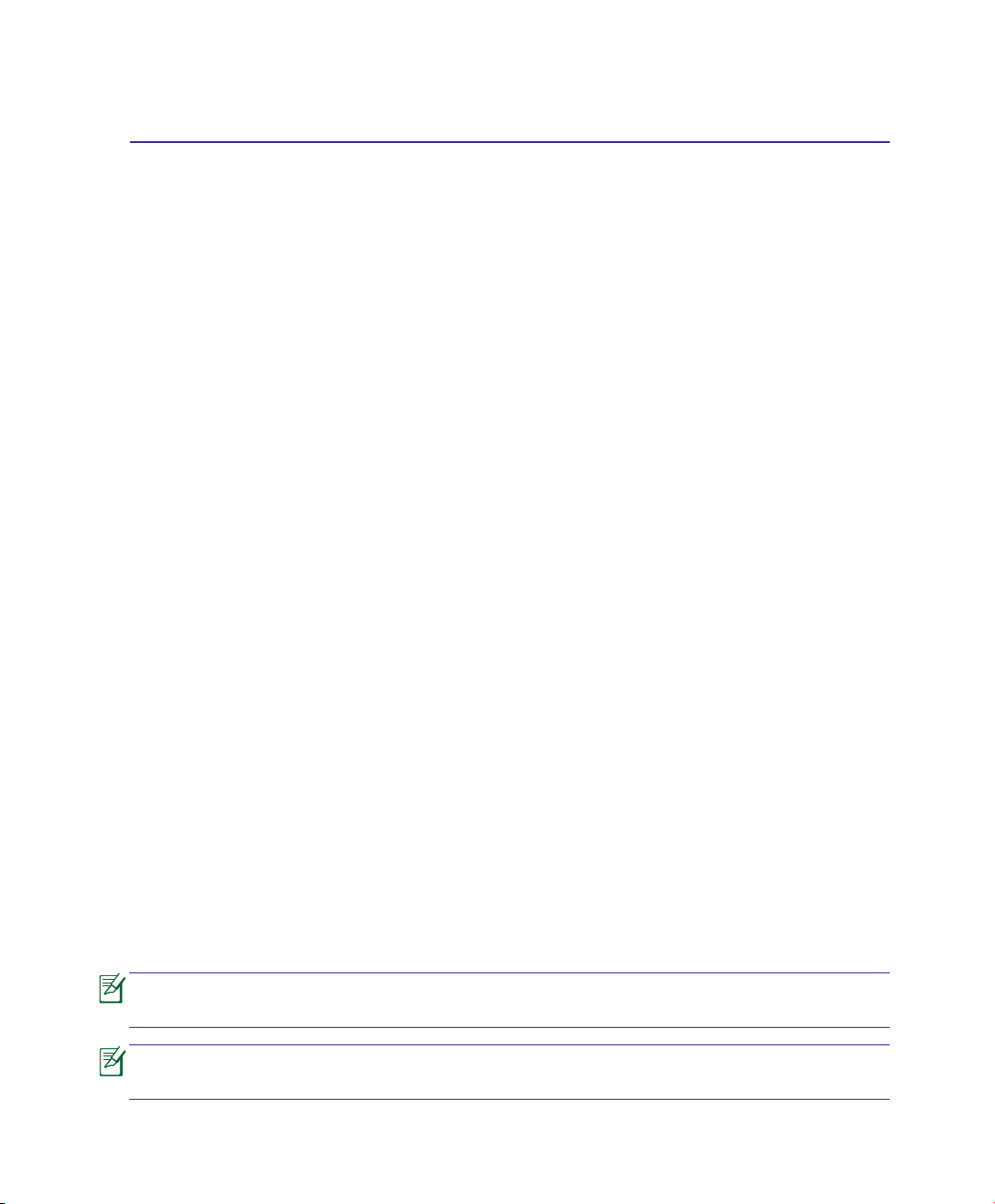
2. ทำความรู้จักชิ้นส่วนต่างๆ
ด้านต่างๆ ของโน้ตบุ๊คพีซี
อาจมีความแตกต่างระหว่างโน้ตบุ๊คพีซีของคุณและภาพที่แสดงในคู่มือฉบับนี้โปรดยอมรับ
โน้ตบุ๊คพีซีของคุณว่ามีความถูกต้อง
ภาพและไอคอนในคู่มือฉบับนี้มีวัตถุประสงค์เพื่อความสวยงามเท่านั้น แต่ไม่ได้แสดงสิ่งที่จะใช
้ในผลิตภัณฑ์จริงๆ
9
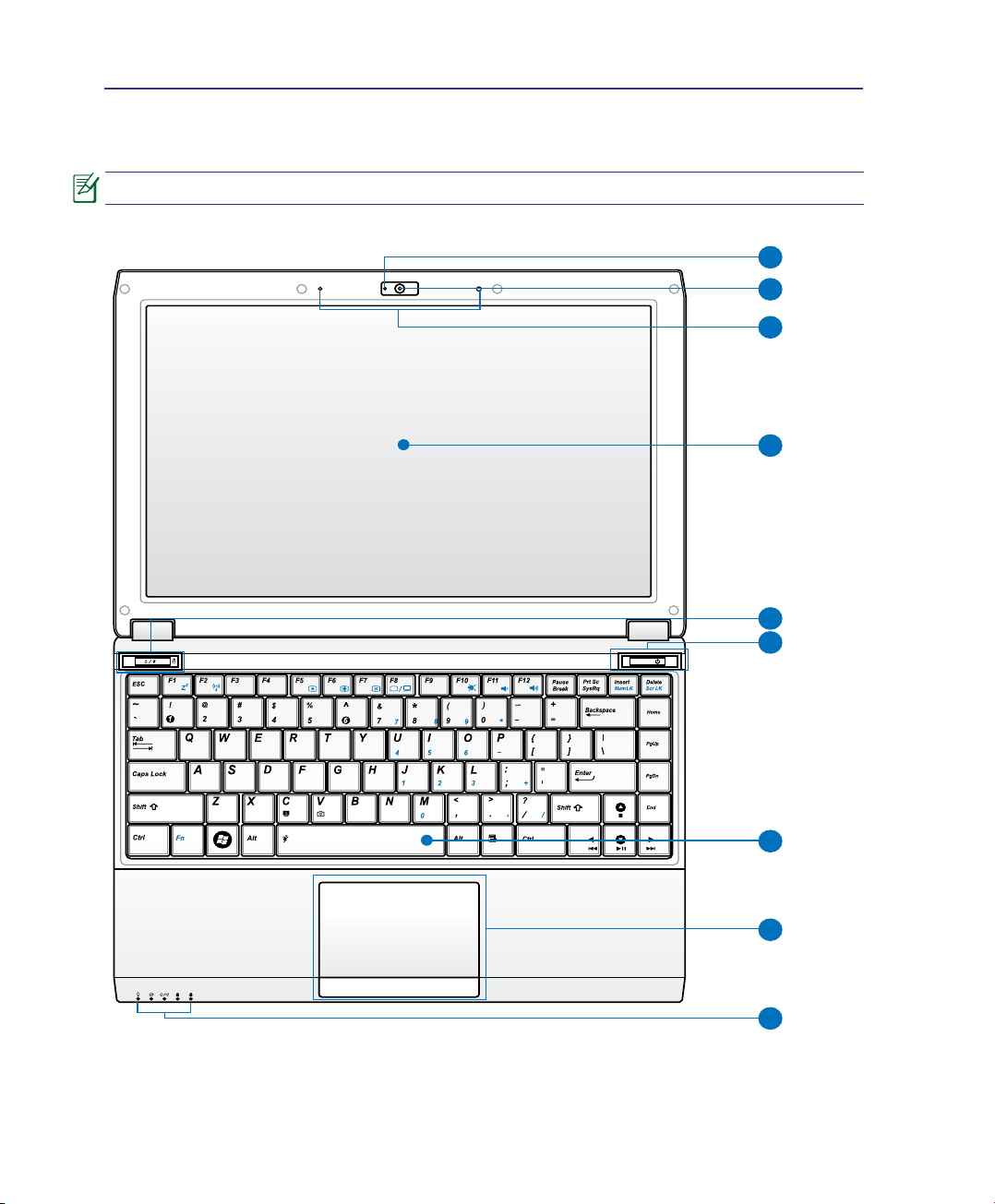
4
6
5
9
7
8
2
3
1
power
P4G
2 ทำความรู้จักชิ้นส่วนต่างๆ
ด้านบน
อ้างอิงถึงไดอะแกรมด้านล่าง เพื่อระบุถึงส่วนประกอบต่างๆ บนโน้ตบุ๊คพีซีด้านนี้
แป้นพิมพ์จะแตกต่างกันไปตามภูมิภาค
10
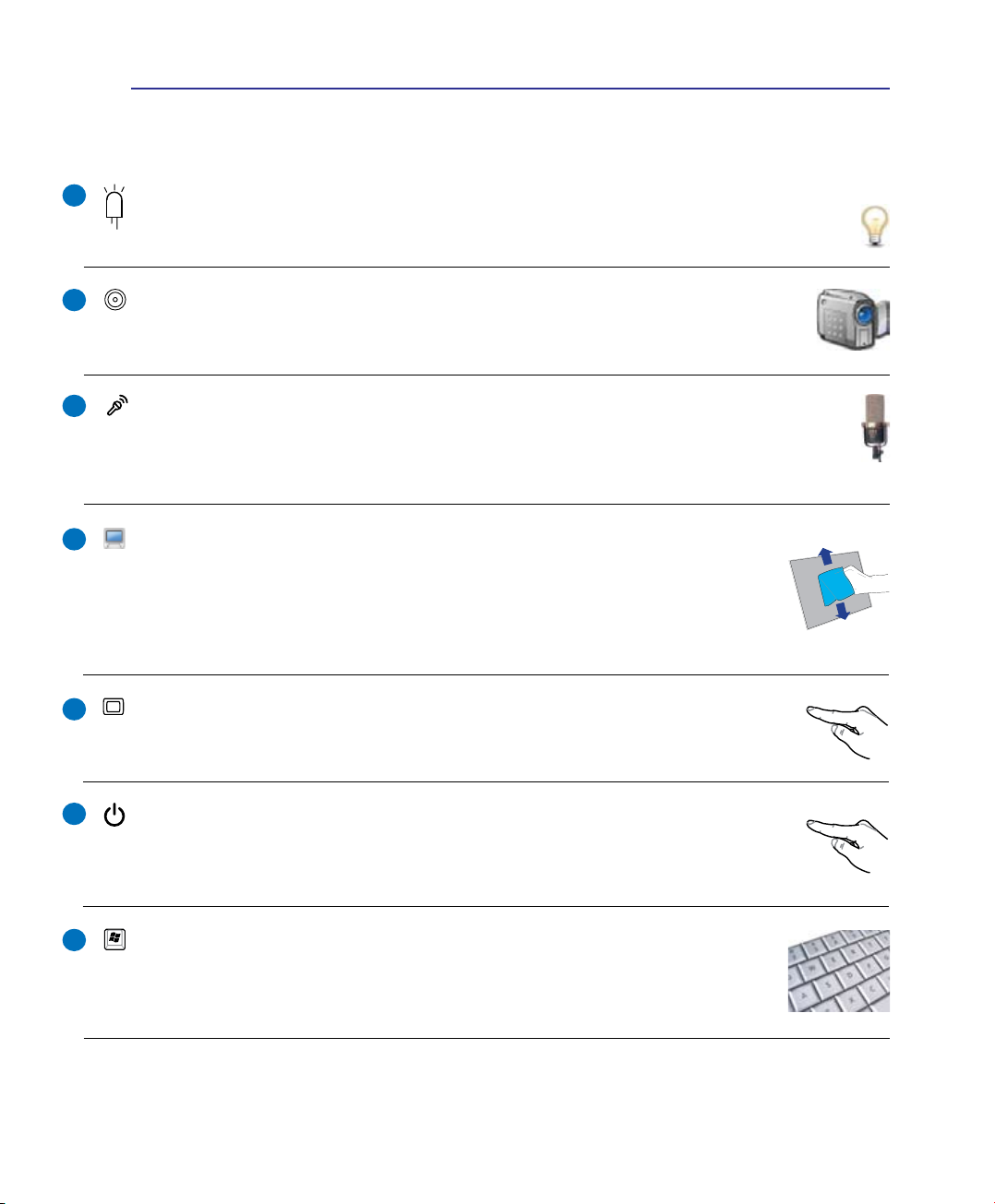
ทำความรู้จักชิ้นส่วนต่างๆ 2
1
2
3
4
5
ตัวแสดงสถานะกล้อง
ตัวแสดงสถานะกล้อง แสดงในขณะที่กำลังใช้กล้องในตัวกล้องอาจเปิดทำงานโดย
อัตโนมัติได้โดยซอฟต์แวร์ที่สนับสนุน
กล้อง (เฉพาะบางรุ่น)
กล้องในตัว ใช้ในการถ่ายภาพ หรือบันทึกวิดีโอ คุณสามารถใช้กล้องกับการประชุม
ทาง วีดีโอ และแอปพลิเคชั่นแบบอินเตอร์แอกทีฟอื่นได้
อาเรย์ไมโครโฟน (ในตัว)
อาเรย์ไมโครโฟนในตัว มีความชัดเจนกว่าและปราศจากเสียงก้องเมื่อเทียบกับไมโครโฟน
แบบทั่วไป และสามารถใช้สำหรับการประชุมแบบวิดีโอ, การบรรยายด้วยเสียง, การบันทึกเสียง
และการใช้งานมัลติมีเดียได้
หน้าจอแสดงผล
โน้ตบุ๊คพีซีใช้จอแอกทีฟแมทริกซ์ TFT LCD ซึ่งให้การรับชมที่ดีเยี่ยม เหมือนกับจอ
ภาพ สำหรับเครื่องเดสก์ทอป จอ LCD ไม่มีการแผ่รังสี หรือการกะพริบซึ่งไม่
เหมือนกับจอภาพบนเครื่องเดสก์ทอปแบบ ดั้งเดิม ดังนั้น คุณจะสบายตามากขึ้นใช้ผ้า
นุ่มโดยไม่ต้องใช้สารเคมีใดๆ (ถ้าจำเป็นให้ใช้น้ำเปล่า) เพื่อทำความสะอาดหน้าจอ
แสดงผล
ปุ่มอินสแตนต์
ปุ่มอินสแตนต์ ใช้ในการเปิดแอปพลิเคชั่นที่ใช้บ่อยๆ โดยการกดเพียงปุ่มเดียว
รายละเอียดจะมีอธิบายใน ส่วนที่ 3
6
7
สวิตช์เพาเวอร์
สวิตช์เพาเวอร์ใช้ในการเปิด และปิดโน้ตบุ๊คพีซี หรือทำให้โน้ตบุ๊คพีซีเข้าสู่โหมดสล
หรือโหมดไฮเบอร ์เนชั่น คุณสามารถกำหนดหน้าที่ของสวิตช์เพาเวอร์ได้ใน “Power
Options (ตัวเลือกพลังงาน)” ในแผงควบคุมของ Windows
แป้นพิมพ์
แป้นพิมพ์ขนาดใหญ่มาตรฐานพร้อมน้ำหนักปุ่มที่สะดวกสบาย (ความลึกซึ่งปุ่มจะถูกกด)
และที่พักฝ่ามือ สำหรับมือทั้งสองข้าง ปุ่มฟังก์ชั่น WindowsTM 2 ปุ่มเพื่อช่วยในการ
เคลื่อนที่อย่างง่ายดายในระบบปฏิบัติการ Windows
TM
11
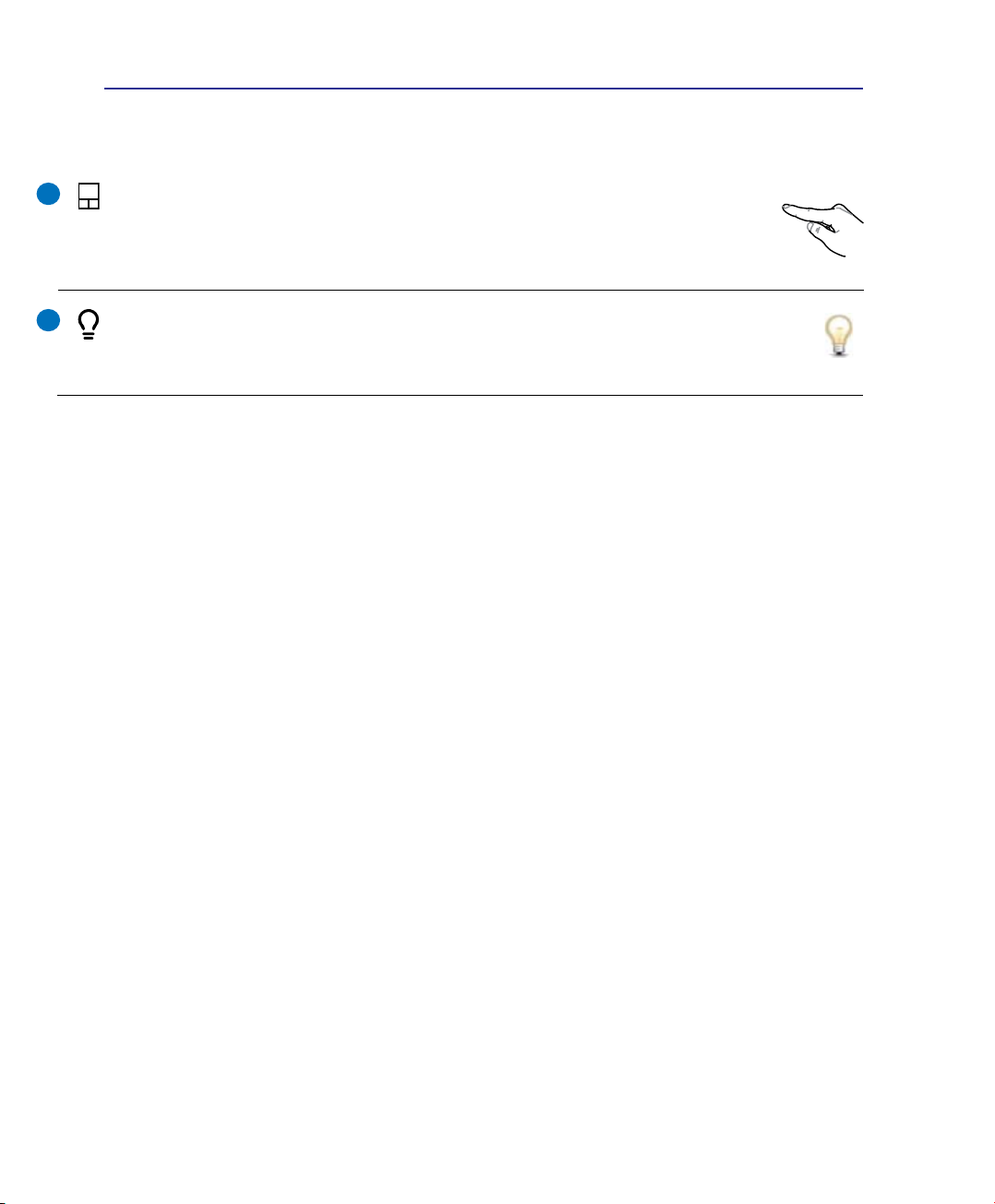
2 ทำความรู้จักชิ้นส่วนต่างๆ
8
9
ทัชแพดและปุ่ม
ทัชแพดพร้อมกับปุ่มกด คืออุปกรณ์การชี้ที่ทำงานเหมือนกับเมาส์บนเครื่องเดสก์ทอป
มีฟังก์ชั่นการเลื่อน ที่ควบคุมด้วยซอฟต์แวร์ให้ หลังจากที่ติดตั้งยูทิลิตี้ที่ให้มาพร้อมกับทัชแพด
เพื่อให้การเคลื่อนที่ใน Windows หรือเว็บทำได้ง่ายขึ้น
ไฟแสดงสถานะ (ด้านหน้า)
ตัวแสดงสถานะแสดงถึงสภาพการทำงานต่างๆ ของฮาร์ดแวร์/ซอฟต์แวร์ ดูรายละเอียด
ของตัวแสดง สถานะในส่วนที่ 3
12
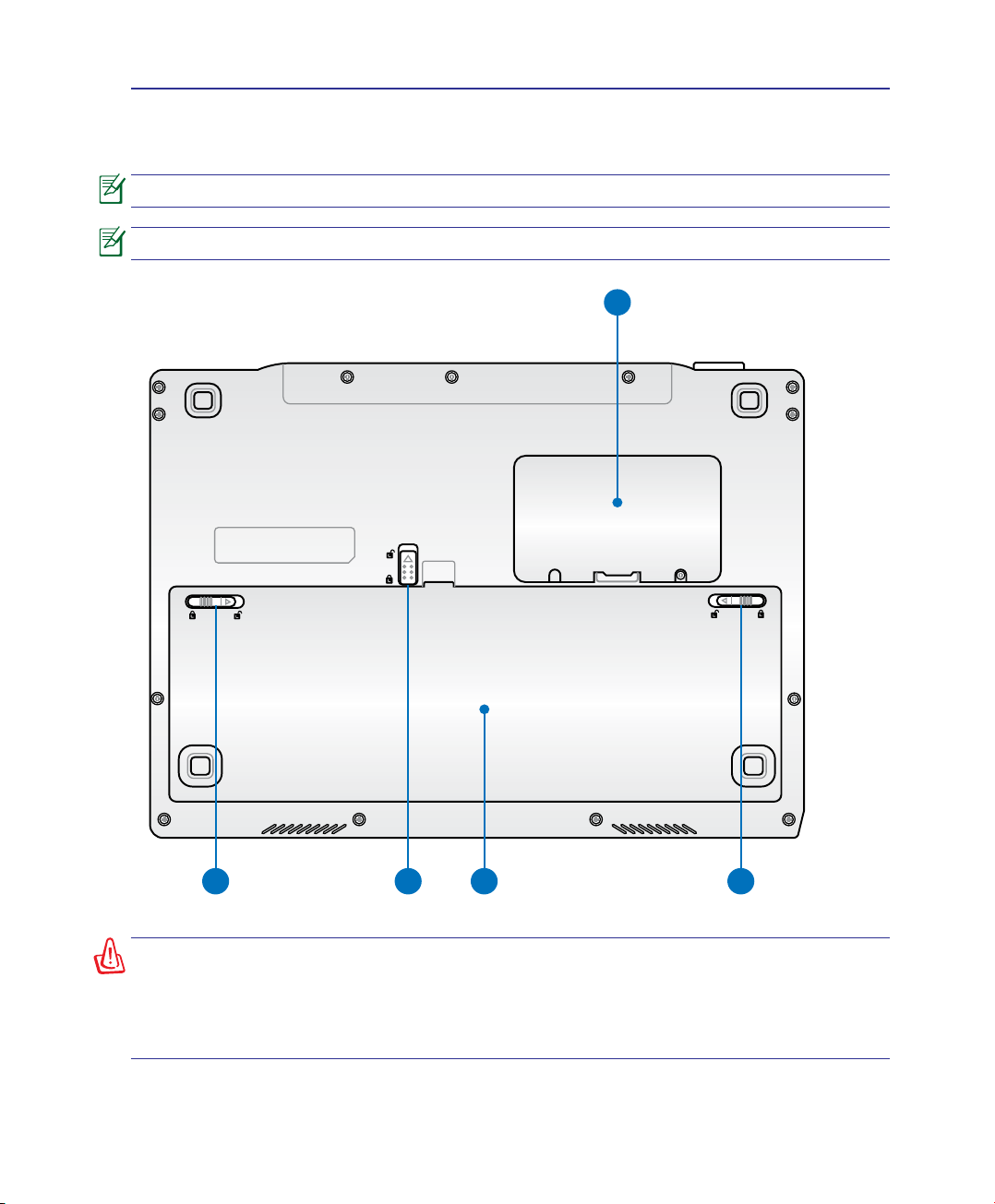
1
3 245
ทำความรู้จักชิ้นส่วนต่างๆ 2
ด้านล่าง
อ้างอิงถึงไดอะแกรมด้านล่าง เพื่อระบุถึงส่วนประกอบต่างๆ บนโน้ตบุ๊คพีซีด้านนี้
ปุ่มด้านล่างอาจมีลักษณะแตกต่างกัน ขึ้นอยู่กับรุ่น
ขนาดของแบตเตอรี่แพคจะแตกต่างกันในเครื่องแต่ละรุ่น
คำเตือน! ด้านล่างของโน้ตบุ๊คพีซีสามารถมีความร้อนเพิ่มขึ้นได้อย่างมาก ใช้ความระมัดระวัง
เมื่อจับโน้ตบุ๊คพีซีในระหว่างที่กำลังทำงาน หรือเพิ่งใช้งานเสร็จ อุณหภูมิที่สูงเป็นเรื่องปกติ
ระหว่างการชาร์จหรือการทำงาน อย่าใช้เครื่องบนพื้นผิวที่อ่อนนุ่ม เช่น เตียง หรือโซฟา ซึ่ง
อาจปิดกั้นทางระบายอากาศ อย่าวางโน้ตบุ๊คพีซีบนตักหรือส่วนอื่นๆ ของร่างกายของคุณ
เพื่อหลีกเลี่ยงการบาดเจ็บเนื่องจากความร้อน
13
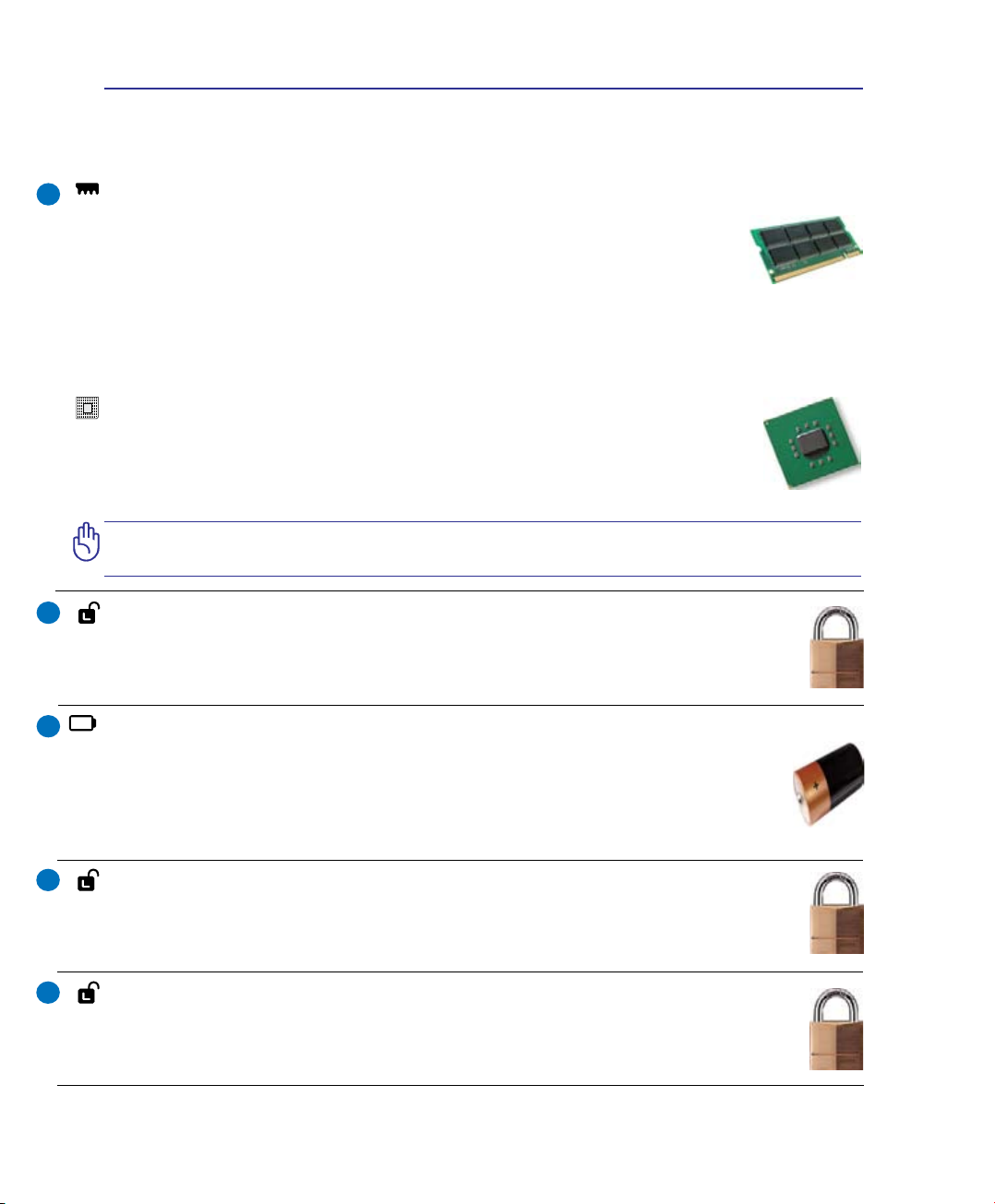
2 ทำความรู้จักชิ้นส่วนต่างๆ
1
ช่องใส่หน่วยความจำ (RAM)
ช่องใส่หน่วยความจำ ให้ความสามารถในการเพิ่มหน่วยความจำเพิ่มเติมหน่วยความจำเพ
ิ่มเติมจะเพิ่มสมรรถนะการทำงานของแอปพลิเคชั่นโดยลดการเข้าถึง
ฮาร์ดดิสก์ให้น้อยลง BIOS จะตรวจพบหน่วย ความจำในระบบโดยอัตโนมัติ และตั้งค่า
คอนฟิก CMOS ให้สัมพันธ์กันระหว่างกระบวนการ POST (Power-On- Self-Test)
คุณไม่จำเป็นต้องตั้งค่าฮาร์ดแวร์หรือซอฟต์แวร์ (รวมทั้ง BIOS) หลังจากที่ติดตั้งหน่วย ความจำเข้าไป
สำหรับ ข้อมูลเกี่ยวกับการอัพเกรดหน่วยความจำสำหรับโน้ตบุ๊คพีซีของคุณ โปรดเยี่ยมชมศูนย์บริการ
ที่ได้รับการแต่งตั้ง หรือร้านค้าปลีก ซื้อเฉพาะโมดูลสำหรับเพิ่มหน่วยความจำจากร้านค้าที่ได้รับ การแต่งตั้ง
ของโน้ตบุ๊คพีซีนี้ เพื่อให้มั่นใจถึงความเข้ากันได้ และความเชื่อถือได้ที่สูงสุด
ช่องใส่หน่วยประมวลผลกลาง (CPU)
โน้ตบุ๊คพีซีบางรุ่นมีการออกแบบโปรเซสเซอร์แบบซ็อกเก็ต เพื่ออนุญาตให้สามารถอัพเกรด
เป็นโปรเซสเซอร์ที่เร็วขึ้นได้ในอนาคต บางรุ่นมีดีไซน์แบบ ULV เพื่อความกะทัดรัด และ ไม่
่สามารถอัปเกรด ได้ เยี่ยมชมศูนย์บริการที่ได้รับการแต่งตั้งหรือร้านค้าปลีก สำหรับข้อมูล
เพิ่มเติมเกี่ยวกับการอัพเกรด
คำเตือน! การถอด CPU หรือฮาร์ดดิสก์ของผู้ใช้จะเป็นการทำให้การรับประกันเป็น
โมฆะ
2
3
แบตเตอรี่แพค
แบตเตอรี่ล็อคแบบแมนนวลใช้เพื่อยึดแบตเตอรี่แพคให้แน่นหนาเลื่อนแบตเตอรี่ล็อคไป
ยังตำแหน่งปลด ล็อค เพื่อใส่หรือถอดแบตเตอรี่แพคเลื่อนแมนนวลล็อคไปยังตำแหน่งล็อค
หลังจากที่ใส่แบตเตอรี่แพค เรียบร้อยแล้ว
แบตเตอรี่แพค
แบตเตอรี่แพคจะถูกชาร์จโดยอัตโนมัติเมื่อเชื่อมต่อเข้ากับแหล่งจ่ายไฟ AC และจะให้
พลังงานแก่โน้ตบุ๊คพีซีเมื่อไม่ได้เชื่อมต่อกับแหล่งจ่ายไฟ AC ลักษณะเช่นนี้ช่วย ให้สามารถ
ใช้งานเครื่อง ได้ในระหว่างที่กำลังย้ายสถานที่ชั่วคราว ระยะเวลาการทำงานของ แบตเตอรี่ี่
เตอร ี่ขึ้นอยู่กับการใช้งาน และข้อมูลจำเพาะสำหรับโน้ตบุ๊คพีซีนี้ ไม่สามารถถอดชิ้นส่วน
แบตเ แบตเตอรี่ ี่ี่แพคได้ และต้องซื้อมาทั้งก้อน
4
5
แบตเตอรี่ล็อค - สปริง
แบตเตอรี่ล็อคแบบสปริงใช้เพื่อยึดแบตเตอรี่แพคให้แน่นหนา เมื่อใส่แบตเตอรี่แพคแล้ว
แบตเตอรี่จะถูกล็อคโดยอัตโนมัติ ในการนำแบตเตอรี่แพคออก สปริงล็อคต้องอยู่ในตำแหน่ง
ปลดล็อค
แบตเตอรี่ล็อค - แมนนวล
แบตเตอรี่ล็อคแบบแมนนวลใช้เพื่อยึดแบตเตอรี่แพคให้แน่นหนา
เลื่อนแบตเตอรี่ล็อคไปยังตำแหน่งปลดล็อค เพื่อใส่หรือถอดแบตเตอรี่แพค
เลื่อนแมนนวลล็อคไปยังตำแหน่งล็อค หลังจากที่ใส่แบตเตอรี่แพคเรียบร้อยแล้ว
14
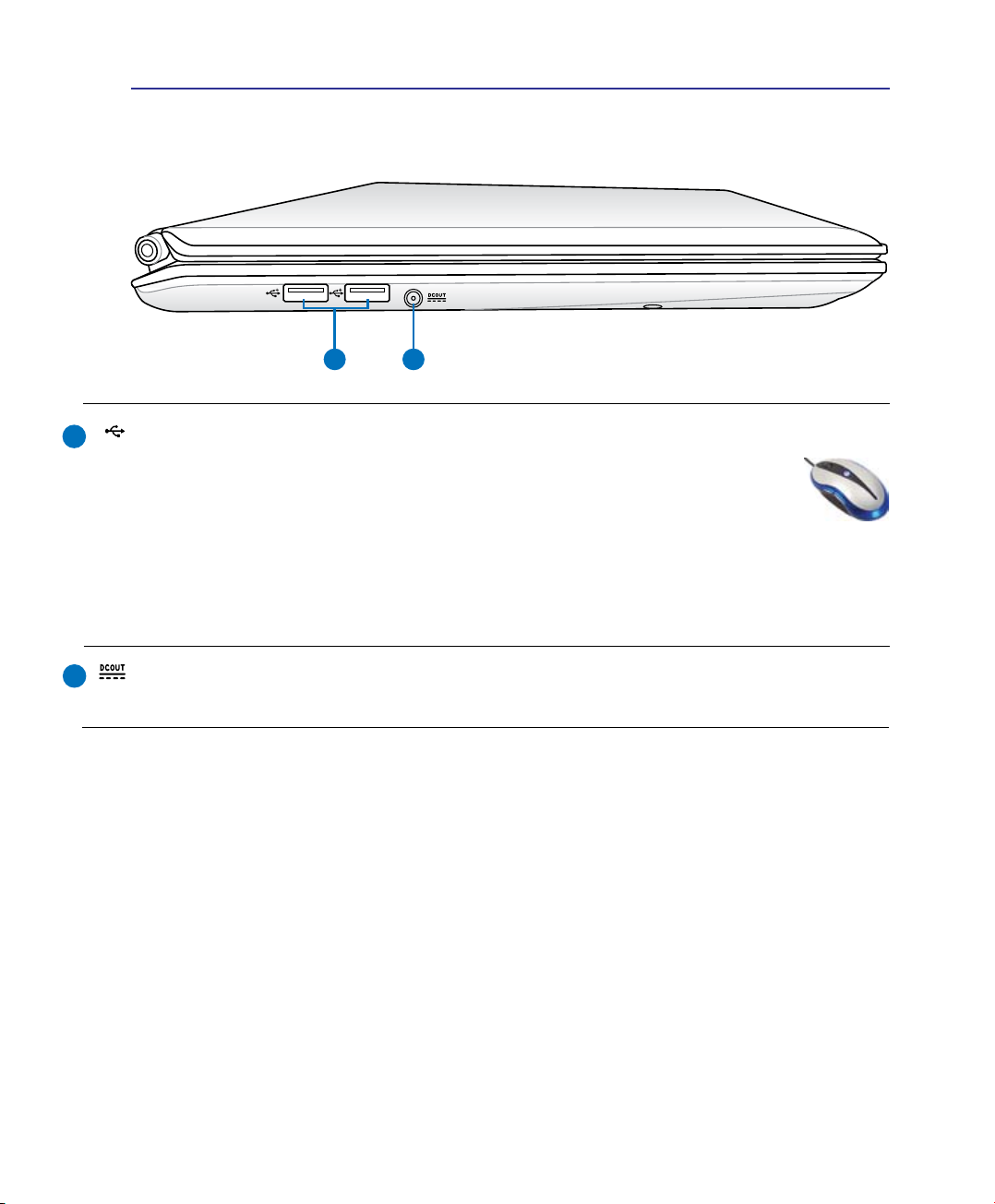
1 2
2.0
ทำความรู้จักชิ้นส่วนต่างๆ 2
ด้านซ้าย
อ้างอิงถึงไดอะแกรมด้านล่าง เพื่อระบุถึงส่วนประกอบต่างๆ บนโน้ตบุ๊คพีซีด้านนี้
1
2
พอร์ต USB (2.0/1.1) (เฉพาะบางรุ่นเท่านั้น)
ยูนิเวอร์แซลซีเรียลบัส นั้นใช้งานร่วมกันได้กับอุปกรณ์ USB 2.0 หรือ USB 1.1 เช่น
แป้นพิมพ์, อุปกรณ์ชี้, กล้อง, ฮาร์ดดิสก์, เครื่องพิมพ์ และสแกนเนอร์ที่เชื่อมต่อแบ
บอนุกรม โดยมีความเร็วสูงถึง 12Mbits/วินาที (USB 1.1) และ480Mbits/วินาที
(USB 2.0) USB ช่วยให้อุปกรณ์หลายอย่างทำงานพร้อมกันได้บนคอมพิวเตอร์เครื่องเดียว
โดยอุปกรณ์ต่อพ่วงต่างๆ เช่น แป้นพิมพ์ USB และจอภาพ
รุ่นใหม่บางเครื่อง จะทำงานเป็นไซต์หรือฮับแบบพลักอินเพิ่มเติม USB สนับสนุนคุณสมบัติ
ฮ็อตสว็อปของอุปกรณ์ต่างๆ ซึ่งคุณสามารถเสียบ หรือถอดอุปกรณ์ออกโดยไม่ต้องเริ่มต้น
คอมพิวเตอร์ใหม่
เอาต์พุตเพาเวอร์ (DC) (สำหรับออปติคัลไดรฟ์ภายนอก)
พอร์ตนี้จ่ายพลังงานไปยังออปติคัลไดรฟ์ภายนอกโดยใช้สายเคเบิลที่ให้มา
15
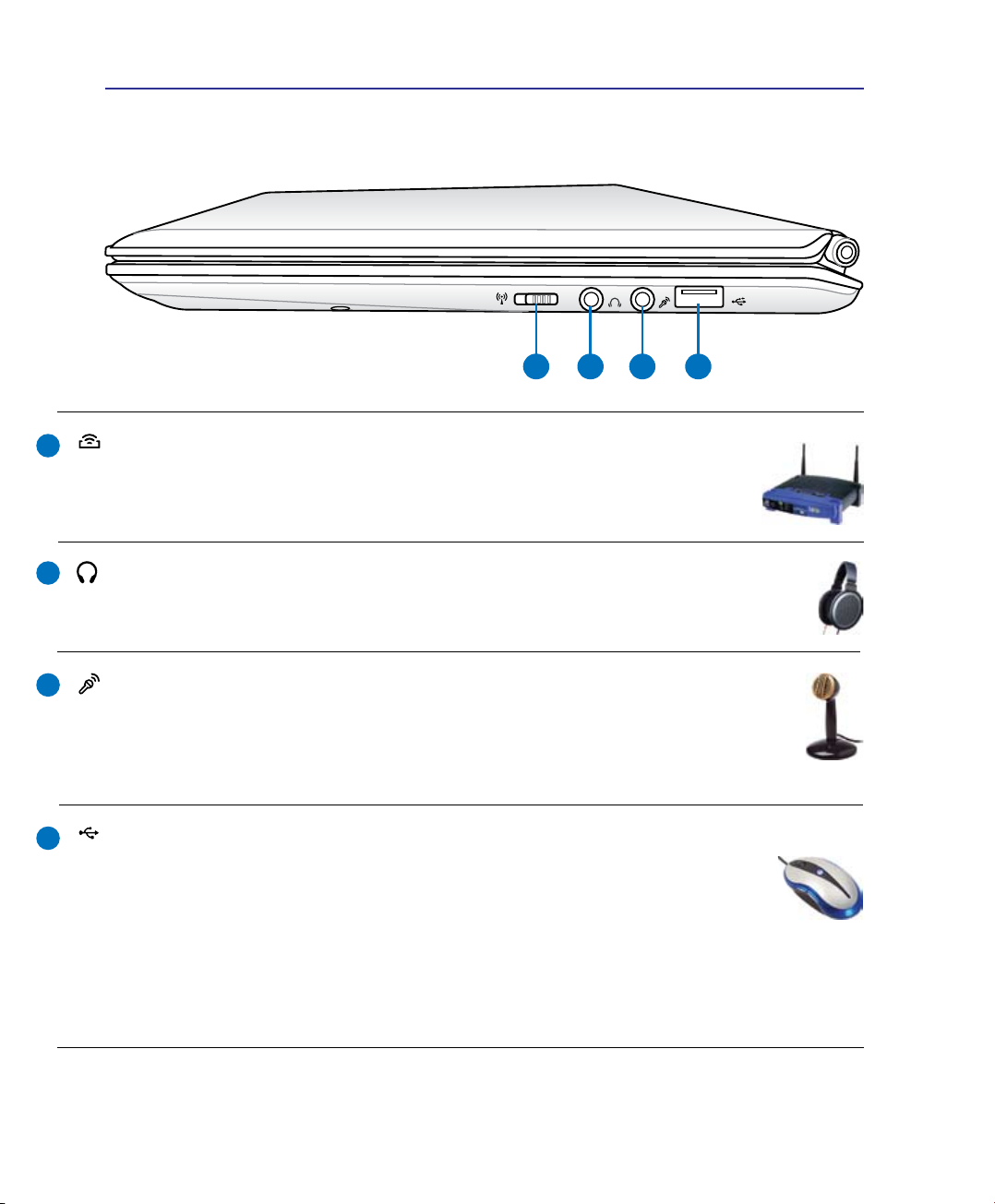
1 2 3 4
2.0
2 ทำความรู้จักชิ้นส่วนต่างๆ
ด้านขวา
อ้างอิงถึงไดอะแกรมด้านล่าง เพื่อระบุถึงส่วนประกอบต่างๆ บนโน้ตบุ๊คพีซีด้านนี้
1
2
3
4
สวิตช์ไร้สาย
เปิดการทำงานหรือปิดการทำงาน LAN ไร้สายและบลูทูธในตัว (มีเฉพาะบางรุ่น)
เมื่อเปิดการทำงาน ไฟแสดงสถานะไร้สายจะสว่างขึ้น จำเป็นต้องตั้งค่าซอฟต์แวร์ใน
Windows ก่อนการใช้งาน
แจ็คเอาต์พุตหูฟัง
แจ็คหูฟังสเตอริโอ (1/8 นิ้ว) ใช้เพื่อเชื่อมต่อสัญญาณเสียงออกของโน้ตบุ๊คพีซีไปยังลำโพงที่
มีแอมปลิฟายขับ หรือหูฟัง การใช้แจ็คนี้จะเป็นการปิดการทำงานลำโพงในตัวโดยอัตโนมัติ
แจ็คไมโครโฟนเข้า
คุณสามารถใช้แจ็คไมโครโฟนโมโน (1/8 นิ้ว) เพื่อเชื่อมต่อไมโครโฟนภายนอก หรือสัญญาณ
เสียงภายนอกจากแหล่งกำเนิดเสียงอื่นได้ การใช้แจ็คนี้จะเป็นการปิดการทำงานไมโครโฟนใน
ตัวโดยอัตโนมัติ ใช้คุณสมบัตินี้สำหรับการประชุมทางวิดีโอ การบรรยายด้วยเสียง หรือการ
บันทึกเสียงง่ายๆ
พอร์ต USB (2.0/1.1) (เฉพาะบางรุ่นเท่านั้น)
ยูนิเวอร์แซลซีเรียลบัส นั้นใช้งานร่วมกันได้กับอุปกรณ์ USB 2.0 หรือ USB 1.1 เช่น
แป้นพิมพ์, อุปกรณ์ชี้, กล้อง, ฮาร์ดดิสก์, เครื่องพิมพ์ และสแกนเนอร์ที่เชื่อมต่อแบ
บอนุกรม โดยมีความเร็วสูงถึง 12Mbits/วินาที (USB 1.1) และ480Mbits/วินาที
(USB 2.0) USB ช่วยให้อุปกรณ์หลายอย่างทำงานพร้อมกันได้บนคอมพิวเตอร์เครื่องเดียว
โดยอุปกรณ์ต่อพ่วงต่างๆ เช่น แป้นพิมพ์ USB และจอภาพ
รุ่นใหม่บางเครื่อง จะทำงานเป็นไซต์หรือฮับแบบพลักอินเพิ่มเติม USB สนับสนุนคุณสมบัติ
ฮ็อตสว็อปของอุปกรณ์ต่างๆ ซึ่งคุณสามารถเสียบ หรือถอดอุปกรณ์ออกโดยไม่ต้องเริ่มต้น
คอมพิวเตอร์ใหม่
16
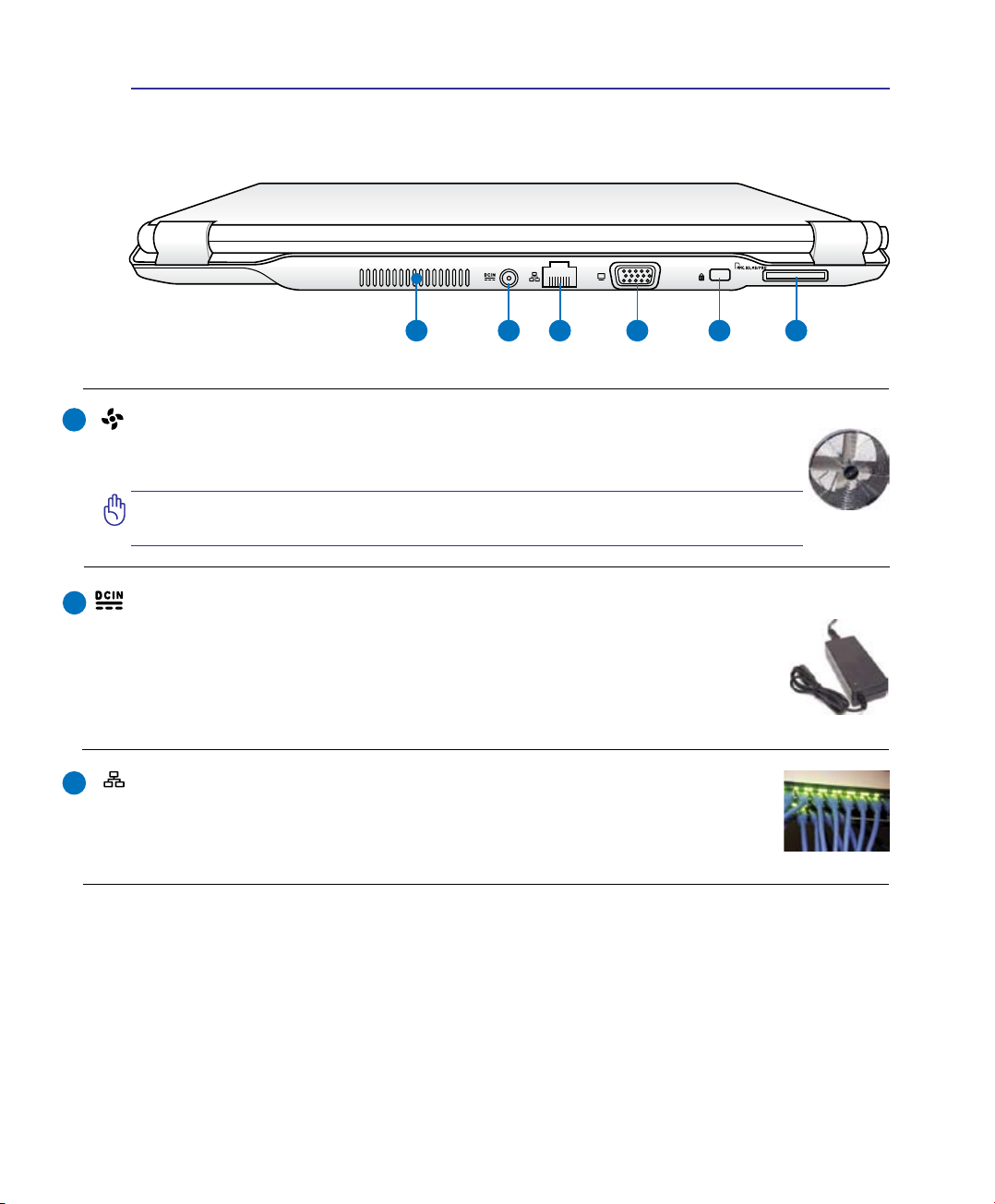
2 3 4 5 61
ทำความรู้จักชิ้นส่วนต่างๆ 2
ด้านหลัง
อ้างอิงถึงไดอะแกรมด้านล่าง เพื่อระบุถึงส่วนประกอบต่างๆ บนโน้ตบุ๊คพีซีด้านนี้
1
2
3
ช่องระบายอากาศ
่ช่องระบายอากาศ อนุญาตให้อากาศเย็นไหลเข้ามาในโน้ตบุ๊คพีซีและอากาศอุ่นระบาย
ออกนอกเครื่อง
สำคัญ! ตรวจดูให้แน่ใจว่าไม่มีกระดาษ หนังสือ เสื้อผ้า สายเคเบิล หรือวัตถุอื่นๆ
ขวางกั้นทางระบายอากาศ ไม่เช่นนั้น โน้ตบุ๊คพีซีอาจมีภาวะร้อนเกินไปได้
พลังงาน (DC) เข้า
อะแดปเตอร์พลังงานที่ให้มา แปลงพลังงาน AC ไปเป็นพลังงาน DC สำหรับใช้กับแจ็คนี้ พลัง
งานที่ ี่จ่ายผ่านแจ็คนี้ให้พลังงานแก่โน้ตบุ๊คพีซี และชาร์จแบตเตอรี่แพคภายในเพื่อป้องกันความ
เสียหายที่จะเกิดกับโน้ตบุ๊คพีซี และแบตเตอรี่แพค ให้ใช้อะแดปเตอร์พลังงานที่ให้มาเสมอ
ข้อควรระวัง: อาจอุ่นหรือร้อนเมื่อใช้งาน ให้แน่ใจว่าไม่มีอะไร
ปกคลุมอะแดปเตอร์ และเก็บให้อยู่ห่างจากร่างกายของคุณ
พอร์ต LAN
พอร์ต LAN RJ-45 ที่มี 8 พินนั้นใหญ่กว่าพอร์ตโมเด็ม RJ-11 และสนับสนุนสาย
เคเบิลอีเธอร์เน็ตมาตรฐาน สำหรับเชื่อมต่อไปยังเครือข่ายแลน ขั้วต่อในตัว ช่วยให้
ใช้งานได้สะดวกโดยไม่ต้องใช้อะแดปเตอร์เพิ่มเติมใดๆ
17
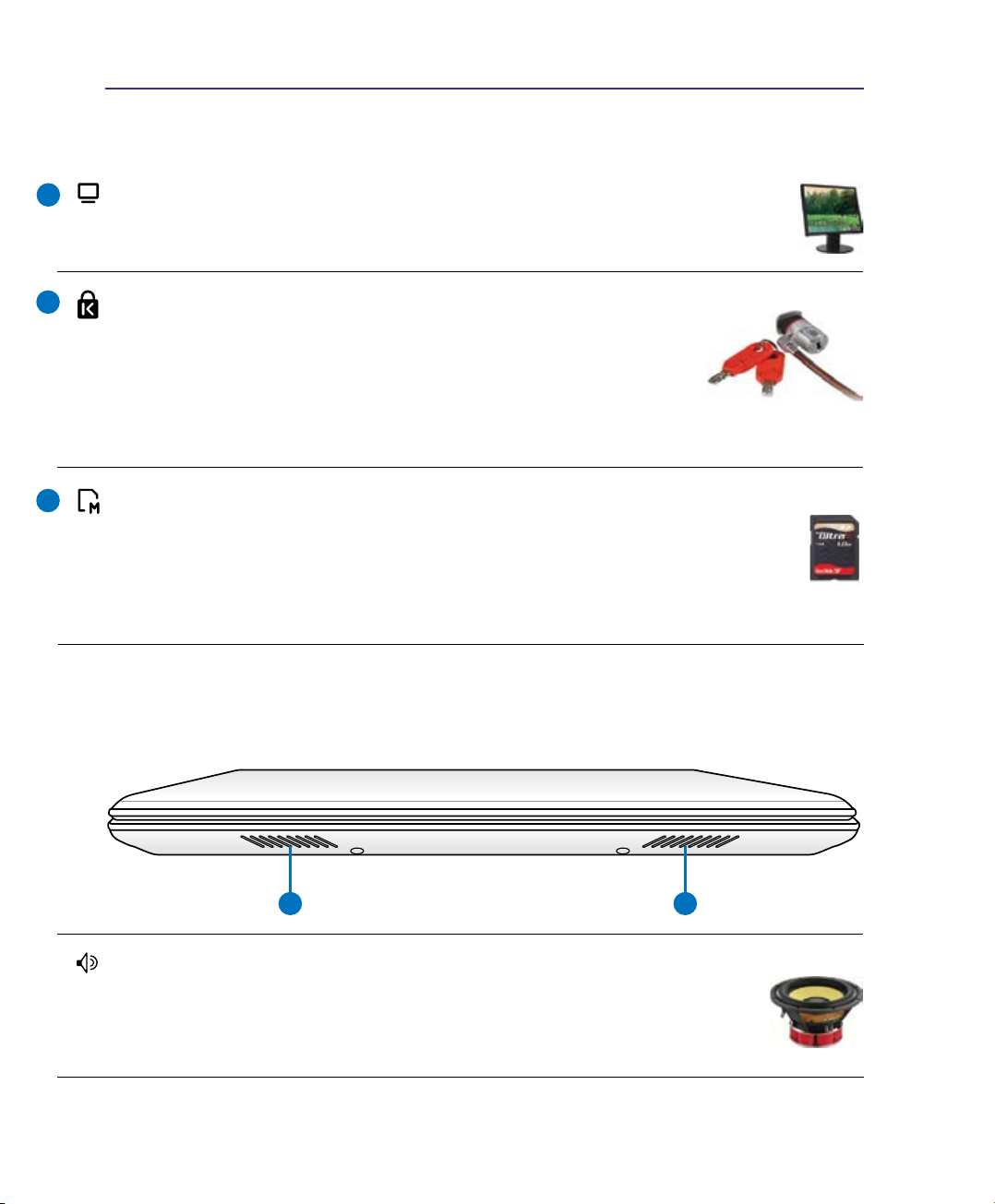
2 ทำความรู้จักชิ้นส่วนต่างๆ
1 1
4
5
6
เอาต์พุตจอแสดงผล (จอภาพ)
พอร์ตจอภาพ D-sub 15 พิน สนับสนุนอุปกรณ์แสดงผล VGA มาตรฐาน เช่น จอภาพ หรือ
โปรเจ็กเตอร์ เพื่อให้รับชมภาพบนจอแสดงผลภายนอกที่มีขนาดใหญ่ขึ้น ได้
พอร์ตล็อค Kensington
พอร์ตล็อค Kensington® อนุญาตให้คุณรักษาโน้ตบุ๊คพีซีอย่างปลอดภัยโดยใช้ผลิตภ
ัณฑ์ด้านความปลอดภัยของโน้ตบุ๊คพีซีที่คอมแพทิเบิลกับ Kensington® โดยปกติ
ผลิตภัณฑ์ เพื่อความปลอดภัยเหล่านี้จะประกอบด้วยสายเคเบิลโลหะซึ่งป้องกัน
ไม่ให้ดึงโน้ตบุ๊คพีซี ออกจากวัตถุที่ติดตายนอกจากนี้ ผลิตภัณฑ์เพื่อความ
ปลอดภัยบางอย่างยังมีตัวตรวจจับความเคลื่อนไหว เพื่อส่งเสียงเตือนเมื่อมีการเคลื่อน
ย้ายอีกด้วย
®
สล็อตหน่วยความจำแฟลช
โดยปกติคุณต้องซื้อเครื่องอ่านการ์ดหน่วยความจำภายนอกแยกต่างหากเพื่อให้
สามารถใช้การ์ดหน่วย ความจำจากอุปกรณ์ต่างๆ เช่น กล้องดิจิตอล, เครื่องเล่น MP3,
โทรศัพท์มือถือ และ PDA โน้ตบุ๊คพีซีนี้ี้มี ีเครื่องอ่านการ์ดหน่วยความจำความเร็ว
สูงในตัวซึ่งสามารถอ่านและเขียนการ์ดหน่วยความจำแฟลชได้หลายอย่างตามที่จะมีการอธิบาย
ในคู่มือฉบับนี้
ด้านซ้าย
อ้างอิงถึงไดอะแกรมด้านล่าง เพื่อระบุถึงส่วนประกอบต่างๆ บนโน้ตบุ๊คพีซีด้านนี้
ระบบลำโพง
ลำโพงสเตอริโอในตัว ใช้ในการฟังเสียงโดยไม่ต้องต่ออุปกรณ์เพิ่มเติมใดๆ
ระบบเสียงมัลติมีเดีย ประกอบด้วยตัวควบคุมเสียงดิจิตอลในตัว ที่ให้เสียงครบสมบูรณ์
(ผลลัพธ์จะดีขึ้นเมื่อฟังจากหูฟังสเตอริโอหรือลำโพงภายนอก) คุณสมบัติด้านเสียง
นั้นควบคุมจากซอฟต์แวร์
18
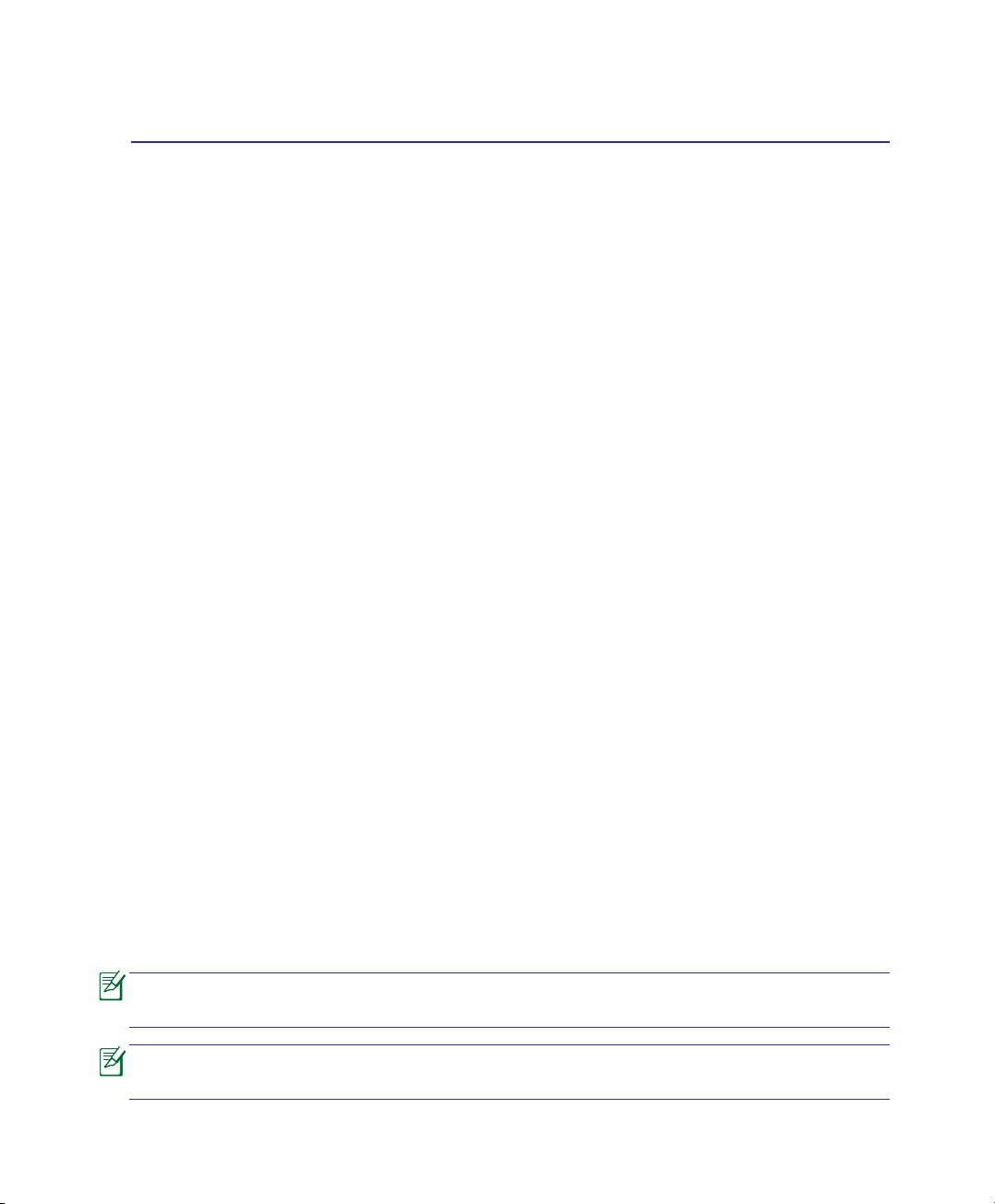
3. เริ่มต้นการใช้งาน
การใช้พลังงาน AC
การใช้พลังงานแบตเตอรี่
การเปิดเครื่องโน้ตบุ๊คพีซี
การตรวจสอบพลังงานแบตเตอรี่
ตัวเลือกด้านพลังงาน
โหมดการจัดการพลังงาน
ฟังก์ชั่นแป้นพิมพ์พิเศษ
สวิตช์และไฟแสดงสถานะ
อาจมีความแตกต่างระหว่างโน้ตบุ๊คพีซีของคุณและภาพที่แสดงในคู่มือฉบับนี้โปรดยอมรับ
โน้ตบุ๊คพีซีของคุณว่ามีความถูกต้อง
ภาพและไอคอนในคู่มือฉบับนี้มีวัตถุประสงค์เพื่อความสวยงามเท่านั้นแต่ไม่ได้แสดงสิ่งที่จะใช้
ในผลิตภัณฑ์จริงๆ
19
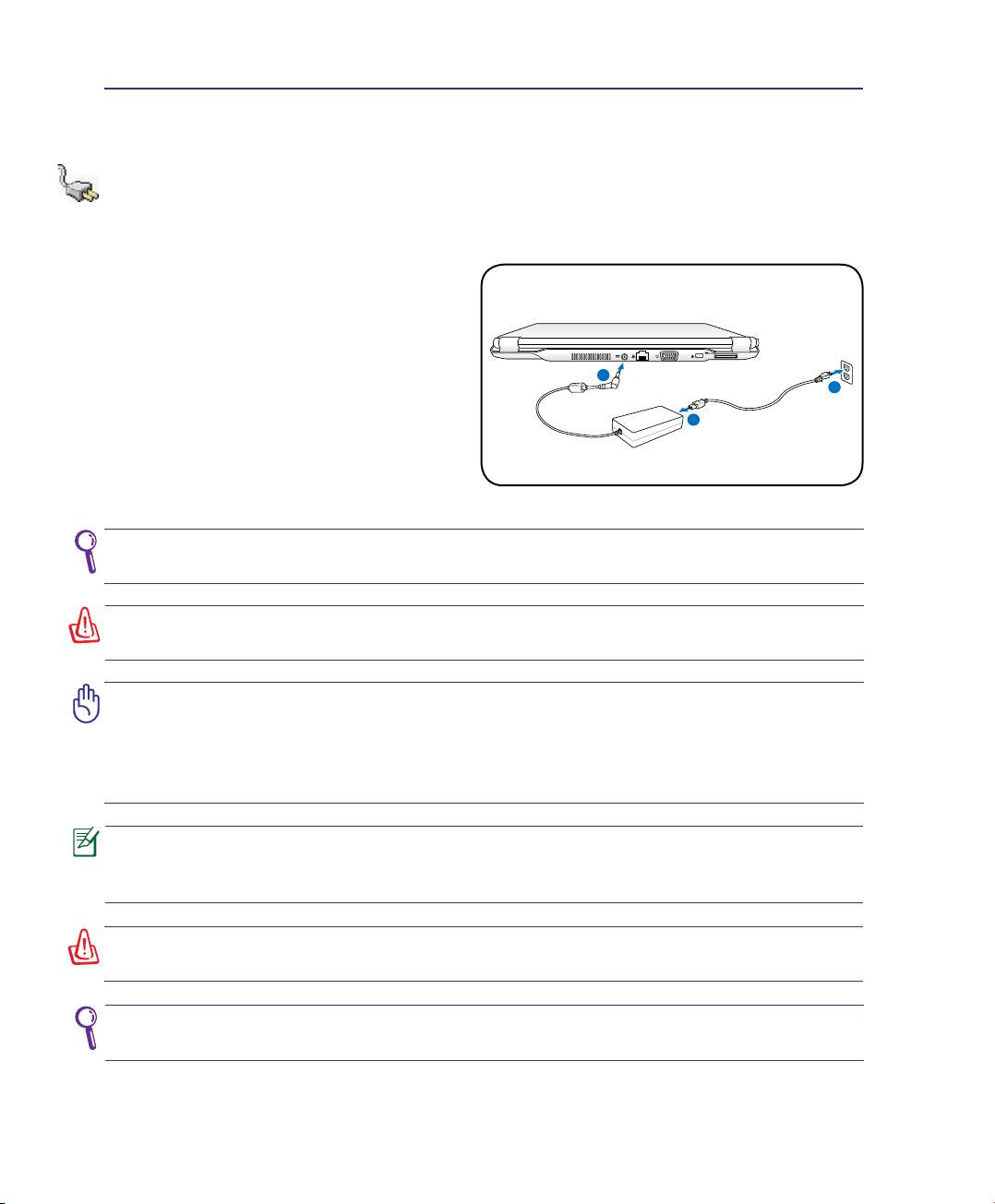
1
2
3
3 เริ่มต้นการใช้งาน
ระบบไฟ
การใช้พลังงาน AC
พลังงานของโน้ตบุ๊คพีซีประกอบด้วยสองส่วน นั่นคืออะแดปเตอร์ไฟฟ้า และระบบพลังงานแบตเตอรอะแ
ดปเตอร์์ไฟฟ้าจะแปลงพลังงาน AC จากเต้าเสียบไฟฟ้าที่กำแพงไปเป็นพลังงาน DC ที่โน้ตบุ๊คพีซีต้องการ
โน้ตบุ๊คพีซีของคุณมาพร้อมกับอะแดปเตอร์ AC-DC สากล นั่นหมายความว่าคุณสามารถเชื่อมต่อสายไ
ฟเข้ากับเต้าเสียบที่มีแรงดันไฟฟ้า
100V-120V และ 220V-240V โดยไม่ต้อง
ตั้งค่าสวิตช์ หรือใช้ตัวแปลงไฟใดๆในประเทศที่
แตกต่างกันคุณอาจจำเป็นต้องใช้อะแดปเตอร์เพื่อ
เชื่อมต่อเข้ากับ สายไฟ AC มาตรฐาน US เข้ากับ
มาตรฐานที่แตกต่างกัน โรงแรมส่วนมาก จะมีเต้า
เสียบสากลให้ เพื่อสนับสนุนการใช้งานสายไฟ
แบบต่างๆ รวมทั้งแรงดันไฟฟ้าที่แตกต่างกัน
คุณควรสอบถามนักเดินทางที่ มีประสบการณ์
์เกี่ยวกับแรงดันไฟฟ้า AC เมื่อนำอะแดปเตอร์
ไฟฟ้าไปยังประเทศอื่น
เทคนิค: คุณสามารถซื้อชุดเดินทางสำหรับโน้ตบุ๊คพีซี ซึ่งประกอบด้วยอะแดปเตอร์ไฟฟ้า
และโมเด็ม สำหรับใช้ได้ในเกือบทุกประเทศ
คำเตือน! อย่าเชื่อมต่อสายไฟ AC เข้ากับเต้าเสียบ AC ก่อนที่จะเชื่อมต่อปลั๊ก DC ไปยังโน้ตบุ๊คพีซี
การทำเช่นนั้นอาจทำให้อะแดปเตอร์ AC-DC เสียหาย
สำคัญ! ถ้าคุณใช้อะแดปเตอร์ที่แตกต่างให้พลังงานแก่โน้ตบุ๊คพีซี หรือใช้อะแดปเตอร์ของ
โน้ตบุ๊คพีซีเพื่อให้พลังงานแก่อุปกรณ์ไฟฟ้าอื่น อาจเกิดความเสียหายขึ้นได้ ถ้ามีควัน กลิ่น
ไหม้ หรือความร้อนที่สูงมากออกมาจากอะแดปเตอร์ AC-DC ให้นำไปซ่อม ถ้าคุณสงสัยว่าจะ
มีสิ่งผิดพลาดบนอะแดปเตอร์ AC-DC ให้นำไปซ่อมแซมทันที เนื่องจากการใช้อะแดปเตอร์
AC-DC ที่เสีย อาจทำให้ทั้งแบตเตอรี่แพค และโน้ตบุ๊คพีซีเกิดความเสียหาย
หมายเหตุ: โน้ตบุ๊คพีซีอาจมาพร้อมกับปลั๊กสองหรือสามขา ทั้งนี้ขึ้นอยู่กับแต่ละประเทศ ถ้ามี
ปลั๊กสามขาให้มา คุณต้องใช้เต้าเสียบ AC ที่มีสายดิน หรือใช้อะแดปเตอร์สายดินที่เหมาะสม
เพื่อให้มั่นใจถึงการทำงานที่ปลอดภัยของโน้ตบุ๊คพีซี
คำเตือน! อะแดปเตอร์ไฟฟ้าอาจอุ่นหรือร้อนเมื่อใช้งาน ให้แน่ใจว่า ไม่มีอะไรปกคลุมอะแดป
เตอร์ และเก็บให้อยู่ห่างจากร่างกายของคุณ
ถอดปลั๊กอะแดปเตอร์เพาเวอร์ หรือปิดที่เสียบไฟฟ้า AC เพื่อลดการสิ้นเปลืองพลังงานเมื่อ
ไม่ได้ใช้โน้ตบุ๊คพีซี
20
